이 포스팅은 2022년도 10월에 교보문고 어플이 리뉴얼되면서 새롭게 작성한 글입니다. 이전 포스팅은 기록을 위해 남겨두겠습니다. 앞으로도 대규모 변화가 있으면 새롭게 작성할 계획입니다.

교보문고 어플이 대대적으로 바뀌었습니다. 정확히는 pc판 홈페이지와 어플에 모두 변화가 있었죠. 아, 교보문고 pc뷰어만 거의 그대로네요.
디자인뿐만 아니라 전자책 관련 정책도 달라졌습니다. 그래서 리뉴얼 버전에 맞춰서 [전자책에 대한 모든 것] 교보문고 편을 새롭게 작성합니다.
#1. 교보문고와 전자책

우리나라 대표 대형서점으로는 교보문고가 제일 먼저 떠오릅니다. 오래된 역사와 더불어 (22년 10월 현재 기준) 전국적으로 펼쳐진 41개의 지점, 그리고 넓은 공간과 바로드림센터 등. 종이책을 읽는 사람들의 비율이 줄어드는 상황이지만 교보문고는 하나의 아지트로써 제 인식에 새겨져 있습니다.
교보문고는 "고객의 진정한 지식 및 (예술)문화콘텐츠 파트너"라는 정체성으로 사업을 펼쳐왔습니다. 그 과정 중 1997년부터 이어져 온 사업이 인터넷서점입니다. 그러다가 바로드림센터를 곳곳에 확장해서 온라인으로 주문한 책을 오프라인에서 찾을 수 있도록 했습니다.
전자책 측면에서 교보문고의 시작은 나쁘지 않았습니다. 그렇지만 전자책 출시 초창기의 전반적인 시장은 한계가 매우 뚜렷해 보였습니다. eBook단말기에의 의존해야 했고, 콘텐츠도 부족했습니다.
교보문고는 2013년에 회원제 전자책 서비스 sam을 출시합니다. 그전까지는 전자책을 이용하려면 개별 전자책을 구매해야 했습니다. 교보문고sam은 전자책 여러 권을 월간 또는 연간으로 빌려주는 내용이었죠. 무제한은 아니었지만 구독 서비스가 시작된 것입니다. 무제한 정기구독 서비스인 sam무제한은 그로부터 약 5-6년 후인 2019년에 출시 됩니다. 이후 고객들은 크게 sam베이직과 sam무제한으로 전자책을 정기구독할 수 있었습니다.
2022년 교보문고 어플이 리뉴얼 되면서 이용권이 개편되었습니다. sam베이직이 sam프리미엄으로 바뀌면서 불필요한 이용권들이 정리되었습니다. 자세한 내용은 계속 소개해드리겠습니다.
#2. 교보문고 전자책 정기구독 서비스 "sam"
말씀드렸듯이 교보문고의 정기구독 서비스 sam은 2013년부터 시작되었습니다. sam은 sam베이직, sam무제한, sam스페셜 등으로 나뉘었고요. 매월 종이책까지 제공되는 플랜도 있었습니다. 그러다가 2022년에 교보문고 어플 리뉴얼과 함께 sam이용권도 달라졌습니다. 처음 접하시는 분들을 위해 하나씩 살펴보도록 하죠.
sam무제한과 sam프리미엄(&sam스페셜)

교보문고 sam은 크게 세 가지 서비스를 제공합니다. sam무제한, sam프리미엄, sam스페셜입니다. sam무제한은 흔히 아시는 대로 매월 또는 매년 정기 결제를 하면 전자책을 무제한으로 볼 수 있는 요금제입니다. 밀리의 서재나 예스24북클럽과 같은 개념이죠. 여기에 매월 종이책 1권을 배송받거나 통합포인트 1만원을 받을 수 있는 sam무제한그리고책 이용권도 있습니다.
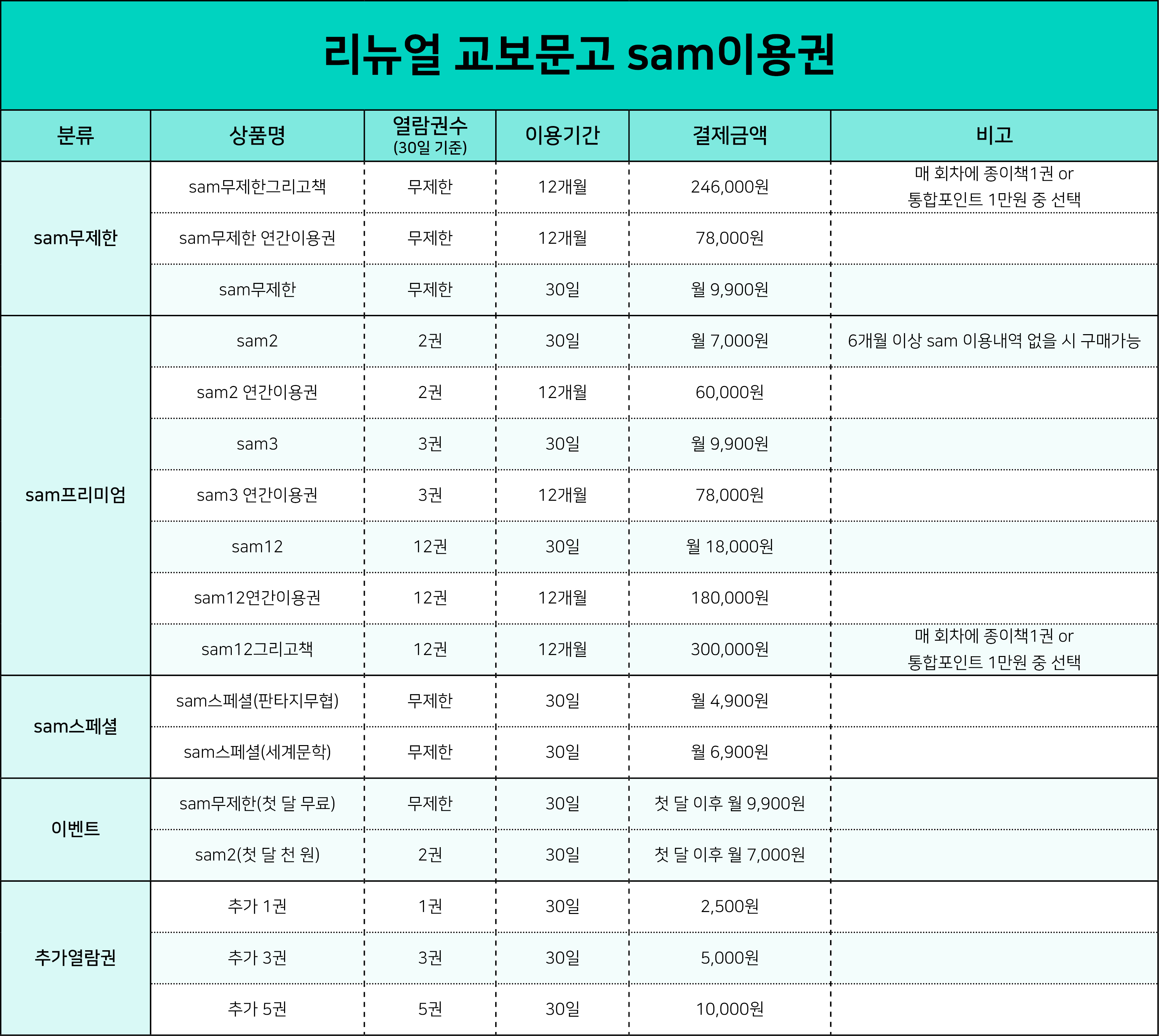
sam프리미엄은 기존에는 sam베이직으로 불렸던 이용권입니다. 이 플랜은 교보문고만의 정책으로, 독자들은 전자책을 특정 권수만 읽을 수 있습니다. 예를 들어 sam2는 매월 2권만 골라서 읽을 수 있고요. sam3는 3권을 읽을 수 있습니다. 이외에는 sam12가 있고요. 추측하시다시피 매월 12권을 골라서 읽으실 수 있습니다.
sam2, sam3, sam12는 각각 월간 결제 또는 연간 결제가 가능합니다. 연간이용권이라고 하죠. sam무제한 연간이용권과 마찬가지로 연간 결제는 1년치 금액을 한꺼번에 냅니다. 대신에 이 금액을 12개월로 나누면 월간 결제 금액보다 저렴합니다.
sam스페셜은 장르로 묶어서 무제한으로 보는 이용권입니다. 장르로는 판타지무협과 세계문학이 있는데요. 저는 책을 골라 읽지 않는 데다가 판타지나 무협물을 잘 보지 않아서 드릴 말씀이 없네요.
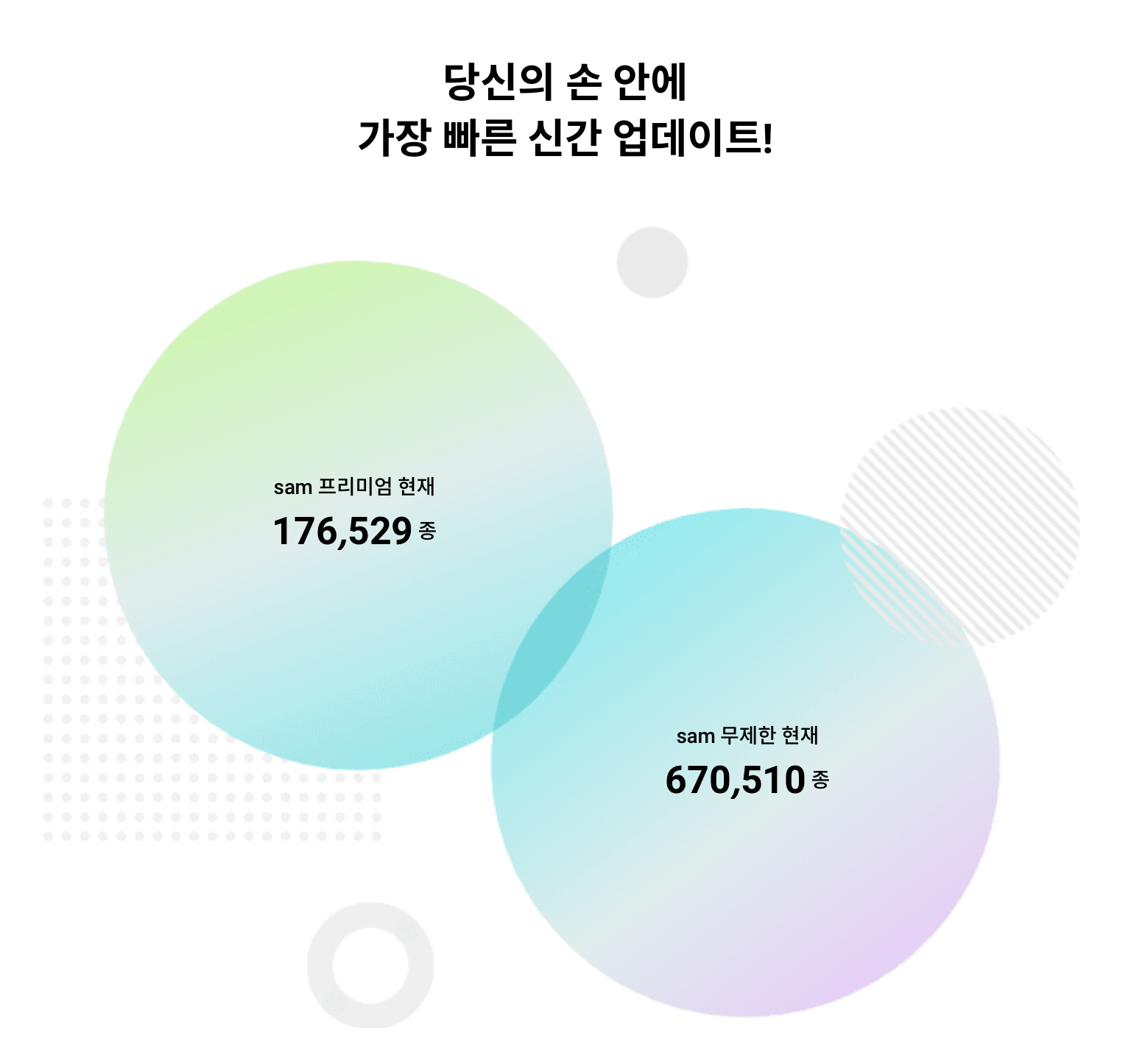
sam무제한과 sam프리미엄은 교보문고 전자책 정기구독의 쌍두마차입니다. 두 가지의 차이는 전자 자료를 무제한으로 보느냐 특정 권수만큼 보느냐도 있습니다만, 제공되는 책의 권수와 종류가 다르다는 점도 있습니다. sam무제한은 22년 10월말 기준 약 67만 권 정도를 제공하고요. sam프리미엄은 약 17만 5천 권을 제공합니다.
이렇게 보면 sam무제한이 더 많은 책을 이용할 수 있는 플랜으로 보이는데요. 실은 그렇지 않습니다. 제 경험상 sam프리미엄은 단어 그대로 프리미엄이라서 신간 혹은 신간이자 베스트셀러가 무제한보다 많았습니다. 읽고 싶은 책이 sam프리미엄(sam베이직)에 주로 있었습니다. 그렇다고 sam무제한은 신간이나 베스트셀러가 없다는 의미는 아닙니다. 대신 한정판 같은 느낌의 책이 sam프리미엄보다 상대적으로 적어보였습니다. 그리고 '굳이 이런 검증되지 않고 마이너한 곳에서 내놓은 책이 있어야 하나?'라는 생각이 들 정도로 권수 채우기가 조금 느껴졌습니다.
sam무제한이 sam베이직(프리미엄)보다 좋았던 점은 다음 달에도 계속 결제를 하는 경우 책을 이어서 볼 수 있다는 사실입니다. sam프리미엄을 월간 정기구독 시 예를 들어 6월에 선택한 책은 6월 안에 읽는 게 좋습니다. 그걸 다 못 읽으면 다음 달에 새로 읽을 수 있는 할당량 1권을 소비해야 하니깐요. 무제한은 그러지 않아도 됩니다. 열람권수 차감 없이 읽던 페이지를 이어서 읽으면 되니깐요.
리뉴얼 이전과 이후의 이용권 차이
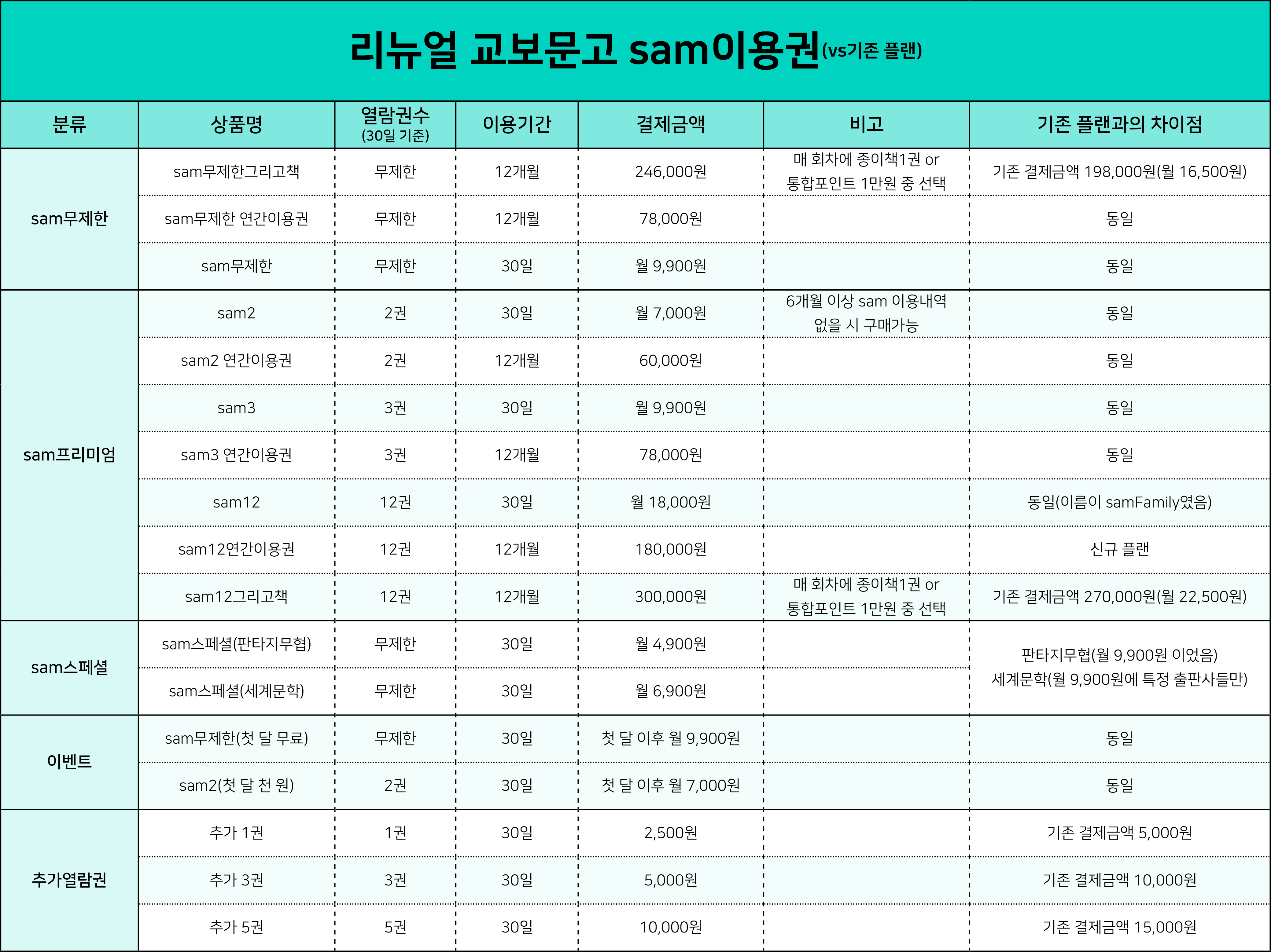
이용권 분류 별로 하나씩 살펴보면요. 많이 이용하시는 sam무제한에는 변화가 거의 없습니다. 첫 달 무료도 그대로 진행이 되고요. 연간 결제와 월간 결제 모두 이전과 동일한 가격입니다. 딱 하나 달라진 점은 결제 금액이 상승했다는 사실입니다. 약 5만 원 정도 올랐습니다.
기존에 sam베이직이었던 현 sam프리미엄에는 일부 정리해고가 있었습니다. 이전에는 월 5권 혹은 7권을 빌려볼 수 있는 sam5와 sam7이 있었는데요. 이번 리뉴얼을 통해 정리되었습니다. sam베이직을 좋아하던 저로써도, 비록 sam베이직에서 볼 수 있는 책을 sam무제한에서 못 보는 경우가 있긴 해도 매월 5권이나 7권을 낼 바에야 sam무제한을 선택할 것 같더라고요. 이용하시던 분들께서는 아쉬움을 느끼시겠지만 괜찮은 가지치기라고 생각했습니다.(기존 요금제를 보시려면 아래 포스팅을 참고해주세요.)
[전자책에 대한 모든 것] 4-1. 정기구독 서비스 - 교보문고 sam베이직, sam무제한
안녕하세요 책마왕입니다! 지난 리디북스, 밀리의서재 편에 이은 전자책 정기구독 서비스편 3번째. 교보문고의 sam베이직과 sam무제한 편입니다. 저는 교보문고 sam베이직에서는 sam2를, sam무제한
superepisode.tistory.com
또한 sam무제한에서 종이책 제공 플랜과 마찬가지로 sam프리미엄에서도 유사 종목의 결제금액이 올랐습니다. 바로 "sam12그리고책"인데요. 약 3만 원이 올랐네요.
sam스페셜은 현재 판타지무협과 세계문학 2개로 나뉘는 것과 다르게 종류가 많았습니다. 하지만 내실이 없어보였죠. 출판사마다 특출난 장르가 있긴 한데요. 세계문학의 경우 일반 독자들은 특정 출판사의 팬까지는 아닐 겁니다. 예를 들어 저는 조지 오웰의 「1984」를 좋아해서 집에도 여러 버전으로 모셔두고 있는데요. 솔직히 미세한 차이가 있긴 해도 내용 상 차이는 없다고 봐도 될 정도입니다. 큰 오역만 없다면요.
게다가 sam스페셜에는 어린이들을 겨냥한 플랜도 있었는데요. 북잼주니어 출판사와 연동된 거였지만, '이걸 굳이?'라는 생각이 전부터 있었습니다. 결국 사라졌고요.
sam베이직(프리미엄)을 좋아하셨던 분이라면 추가열람권의 가격 하락이 반가우실 겁니다. 기존에 1권, 3권, 5권 추가 시 결제할 때의 금액보다 훨씬 저렴해졌습니다.
(마이너한 정보이지만 단말기(sam7.8 또는 갤럭시탭A)와 결합한 서비스도 있었습니다. 그것도 정리되었지요. 새롭게 시도할 부분은 과감하게 할 필요가 있고, 티핑포인트를 기다릴 필요도 있긴 한데요. 아니다 싶으면 잘라내는 것도 중요합니다.)
무슨 sam을 고를까?
먼저 sam을 한번도 이용해보지 않으신 분이라면 sam 14일 무료체험을 해보시는 걸 추천드립니다. 해당 이벤트를 통해 sam무제한에 해당하는 책들 중에서 제한 없이 골라서 읽을 수 있습니다. 2주간 충분히 sam에 대해 알아가실 수 있으실 겁니다. 특히 14일이 다 되면 자동 결제가 되지 않고 만료가 되기 때문에 해지하는 데 하나도 신경을 쓰지 않으셔도 됩니다. 요 포스팅을 참고하시면 좋을 것 같아요.
교보문고 eBook 구독 서비스 sam 14일 무료 체험 신청하기(교보문고 어플 UI 리뉴얼!)
안녕하세요 책마왕입니다. 22년 10월, 교보문고 어플이 리뉴얼 되었습니다. 오랫동안 이어져온 인터페이스에 변화가 생겼죠. 디자인의 변화와 함께 이용권 관련 정책 또한 달라졌습니다. 크게 sam
superepisode.tistory.com
sam 14일 무료체험을 하신 뒤거나 무제한이나 프리미엄 중 하나를 이미 고르신 경우에는 sam무제한의 "첫 달 무료 이벤트"나 sam2의 "첫 달 천원"을 신청하시면 좋습니다. 무제한의 첫 달 무료 이벤트는 어차피 무제한을 고르신 경우에는 무조건 한 달 무료이기 때문에 적용 받는 거고요. 이 경우 기간이 되면 자동 결제가 된다는 점 참고하시기를 바랍니다. 무제한 "첫 달 무료 이벤트"를 하시면서 현실적으로 자신이 한달 안에 읽을 수 있는 전자책 권수를 파악해보시면 좋습니다.
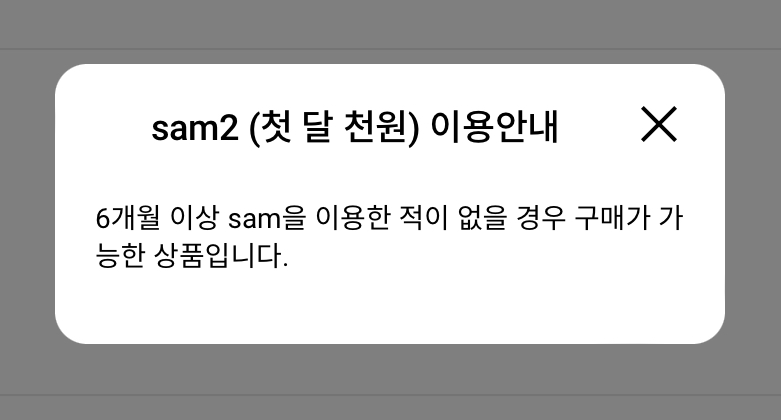
sam2의 첫 달 천원은 단돈 천 원에 2권을 한 달간 빌려볼 수 있는 정책입니다. 제가 이걸 하면서 sam프리미엄(당시 베이직)이 좋아졌습니다. 어차피 무제한을 해도 억지로 빠르게 읽어야 5권 정도 읽을 것 같았고요. 딱 2권에 집중해서 읽으니 좋았습니다. 물론 다른 플랫폼에서나 종이책으로도 책을 읽고 있었으니 2권이 적당했고요. 무료 이벤트를 모두 하셨더라도 sam2 이벤트는 6개월 간 sam을 이용한 적이 없을 경우 구매가 가능하다고 하니 활용도가 높습니다.
첫달 무료가 끝났다면 1000원으로 전자책을 보자(교보 sam2 이벤트)
더보기 이런 분들을 위한 포스팅입니다. ::이미 전자책 첫달 무료 서비스를 다 이용해보신 분 ::2권을 1000원만 내고 봐도 괜찮으신 분 ::교보문고 sam베이직에서 원하는 책을 찾으신 분 ::3개월 이
superepisode.tistory.com
만약 교보문고 sam을 이용하기로 정하셨다면 쌍두마차인 sam프리미엄과 sam무제한 중에 하나를 고르는 걸 추천드립니다. 저는 sam프리미엄 중 sam2를 1순위로 추천드리고요. 그 다음으로는 sam무제한 이용권을 추천드립니다. 앞서 말씀드린대로 이벤트를 통해 파악한 자기 분량에 따라 선택을 하시면 됩니다.
sam2를 1순위로 추천드리는 이유는요. 과식을 주의하기 위해서입니다. 뷔페에 가면 저희 가족은 배가 터질 정도로 먹고 옵니다. 그 자체로 기분이 좋기도 하고요. 그렇지만 경험을 기반으로 목표를 정해서 취사선택을 하는 것의 유익함이 있습니다. 사실 건강한 식습관은 자기 양을 알고, 잘 먹는 음식들과 그렇지 않은 것들을 파악해서 균형 있게 먹는 거죠. sam2는 그걸 위한 최소한의 권수라서 좋다고 생각합니다.
무제한은 당연히 좋습니다. 대신 2순위로 밀린 이유는 밀리의 서재나 예스24 등도 전자책 무제한 서비스를 제공하고 있기 때문이죠. 이 경우는 어플이나 pc뷰어 등의 편의성 그리고 보유하고 있는 책 등을 기준으로 선택을 하게 됩니다. 각 플랫폼의 무제한 서비스를 비교해보고 골라야 한다는 의미입니다.
교보문고 sam무제한을 이용하시기로 했다면 차근차근 자기 페이스와 독서방식대로 즐기시면 됩니다. 무제한을 이용한다고 해서 꼭 책을 다 읽을 필요는 없습니다. 저 같은 경우에는 읽었던 책인데 세부 내용이 가물가물해서 참고하기 위해 무제한을 보기도 했습니다. 아마 sam프리미엄으로는 아까워서 못할 행동일 겁니다.
교보문고에서는 "내게 맞는 sam찾기"를 제공하고 있습니다. 비교가 용이하게 표로 되어 있으니 확인해보세요 :)
eBook 구독형 서비스 sam이란? - 교보eBook sam
'지성과 지혜의 샘'이라는 뜻을 담은 국내 최초 eBook 구독 서비스입니다. 교보문고 sam은 책을 소장하지 않고도 언제 어디서든 독서하고 싶은 분을 위한 서비스입니다. 여러 이용권 중 나에게 맞
ebook.kyobobook.co.kr
#3. 교보e캐시
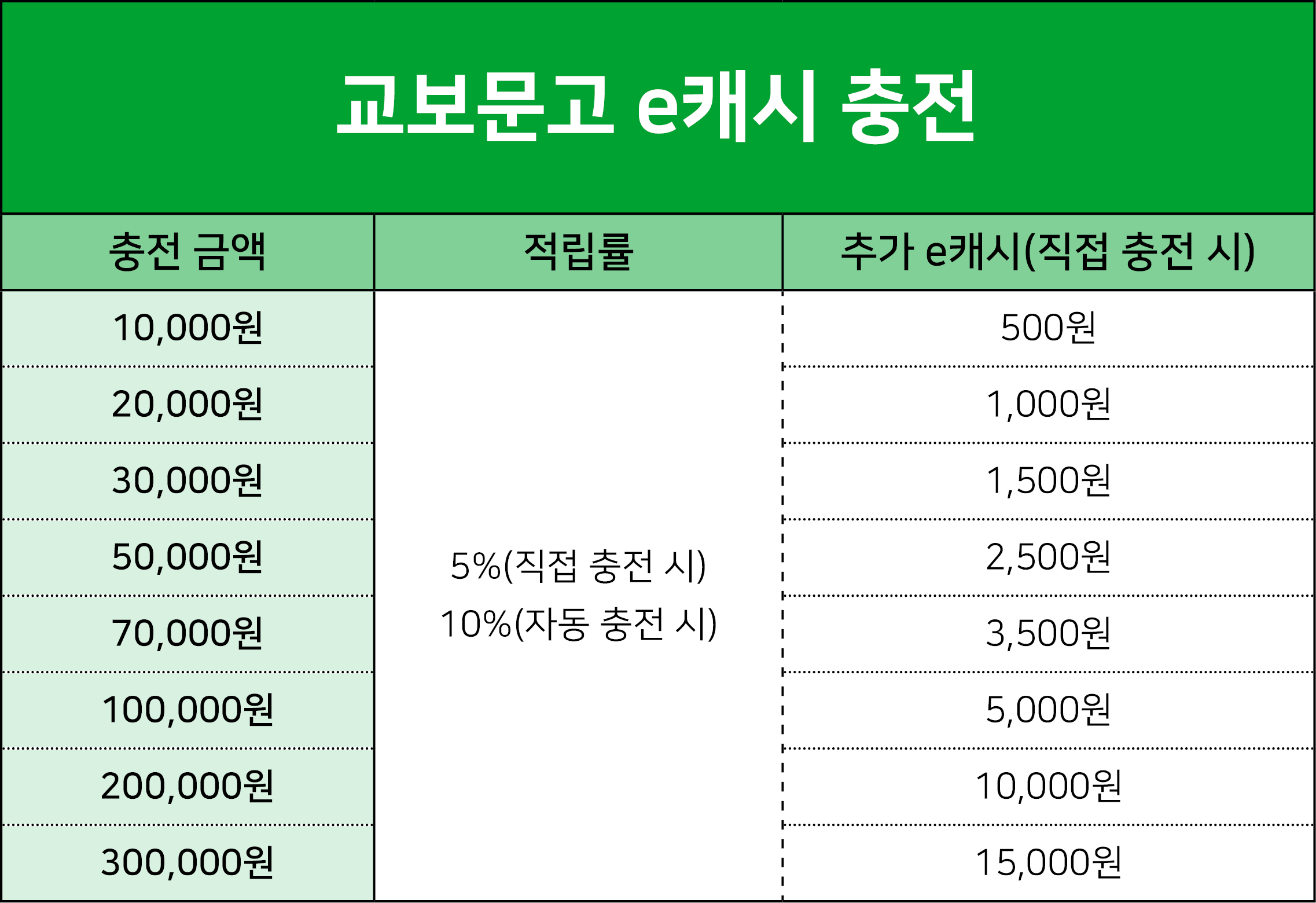
교보문고에서는 교보e캐시를 운영하고 있습니다. eBook을구매할 때 간편결제 형태로 사용할 수 있죠. 또한 연재서비스인 톡소다에도 사용하실 수 있습니다.
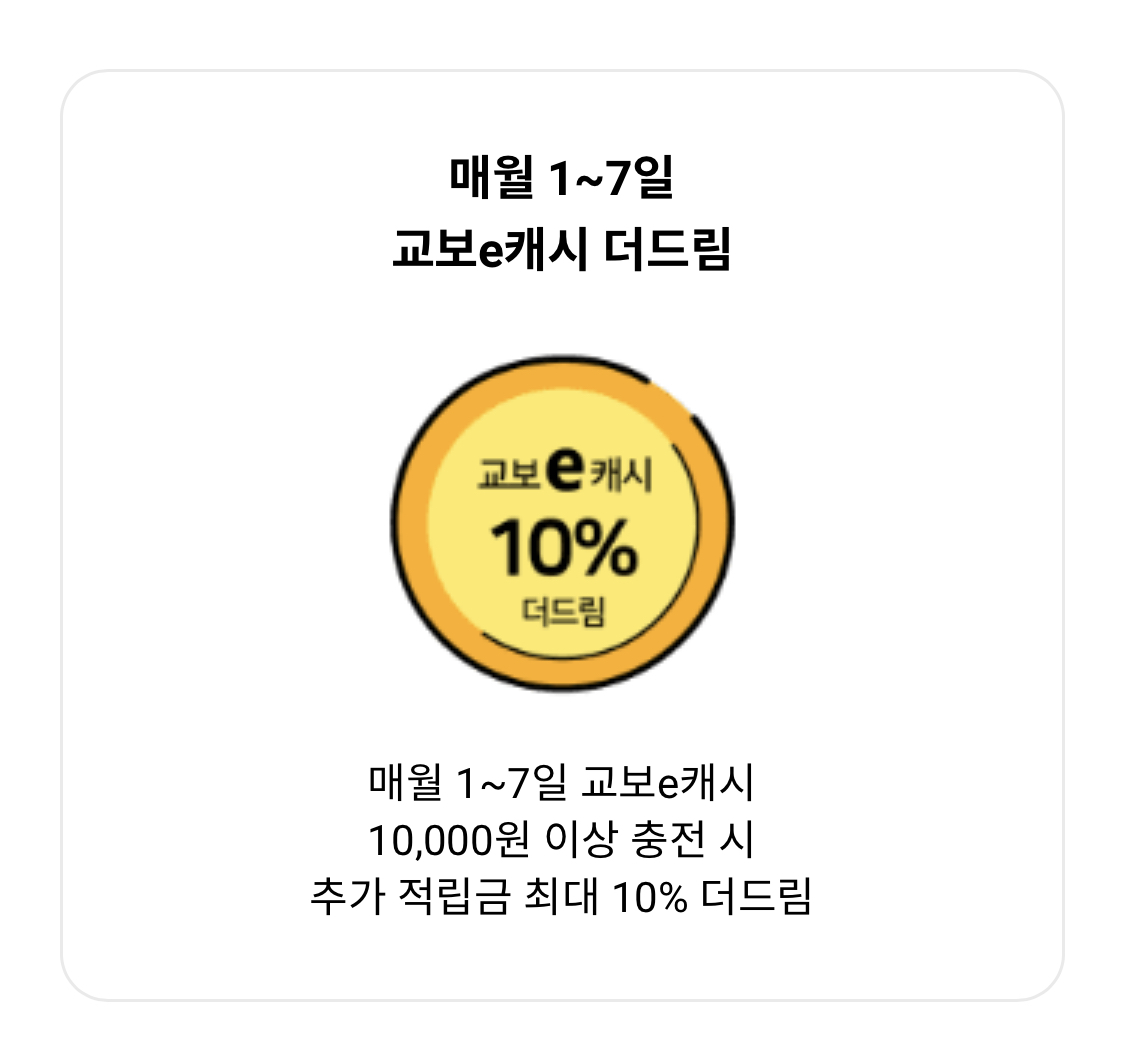
적립률은 직접 충전과 자동 충전에 따라 다릅니다. 직접 충전을 하면 충전 금액의 5%를 추가e캐시로 받습니다. 여기에 더해 매월 1일~7일(예: 7월 1일~7월 7일)까지는 추가e캐시의 기본적립률이 2배로 오릅니다. 10%가 된다는 거겠죠. 자동 충전의 경우 충전 시기와 상관없이 10%로 늘어납니다.
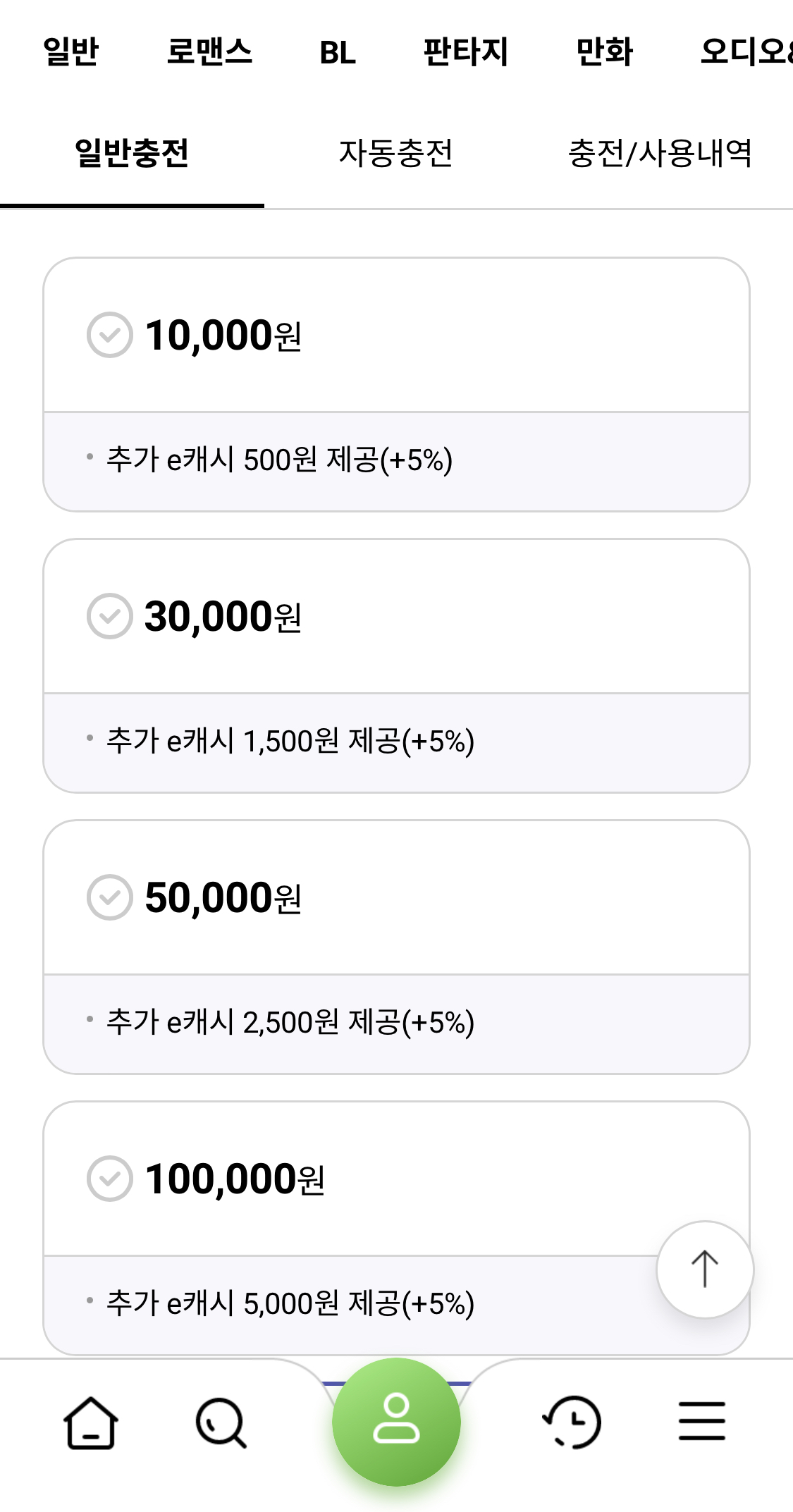
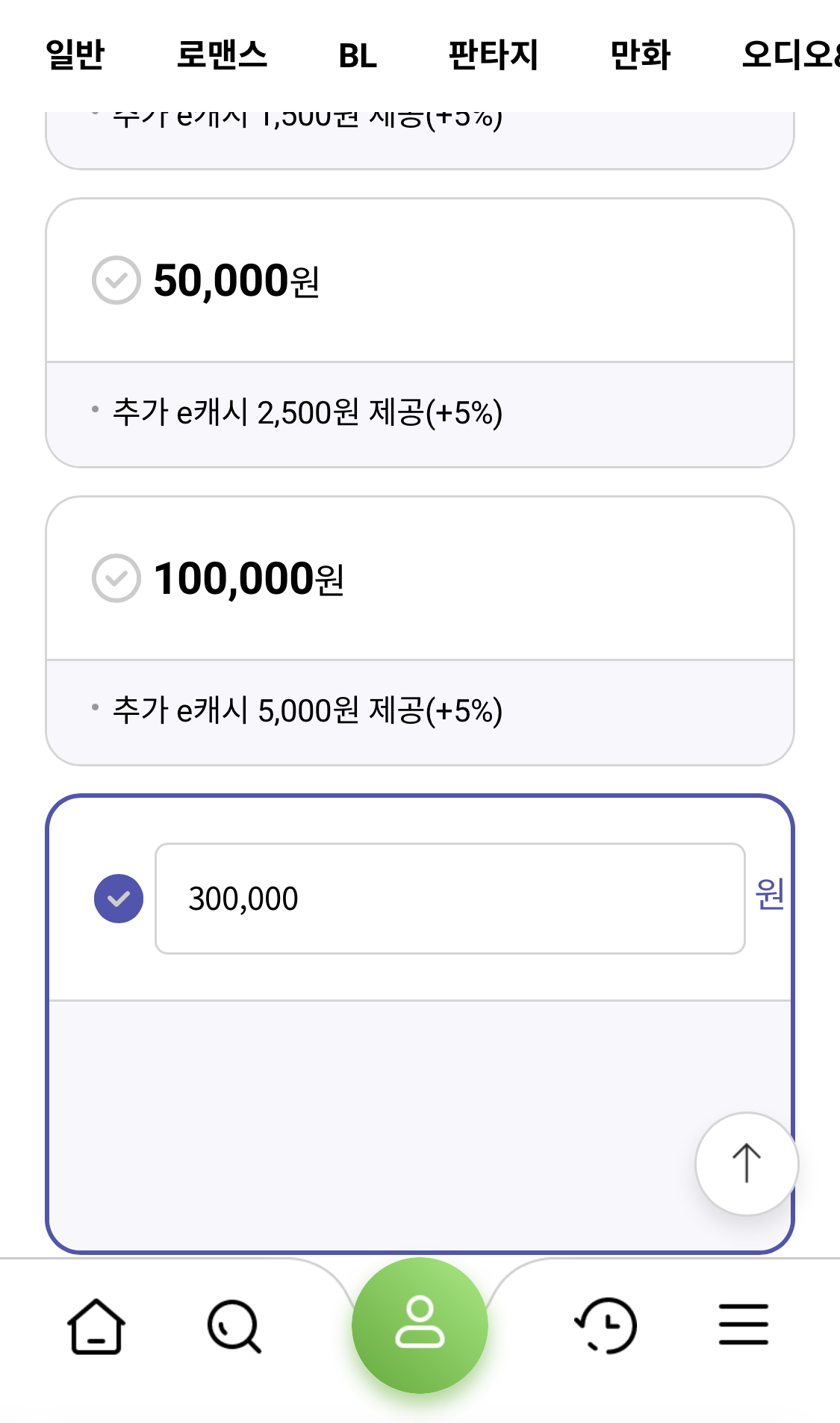
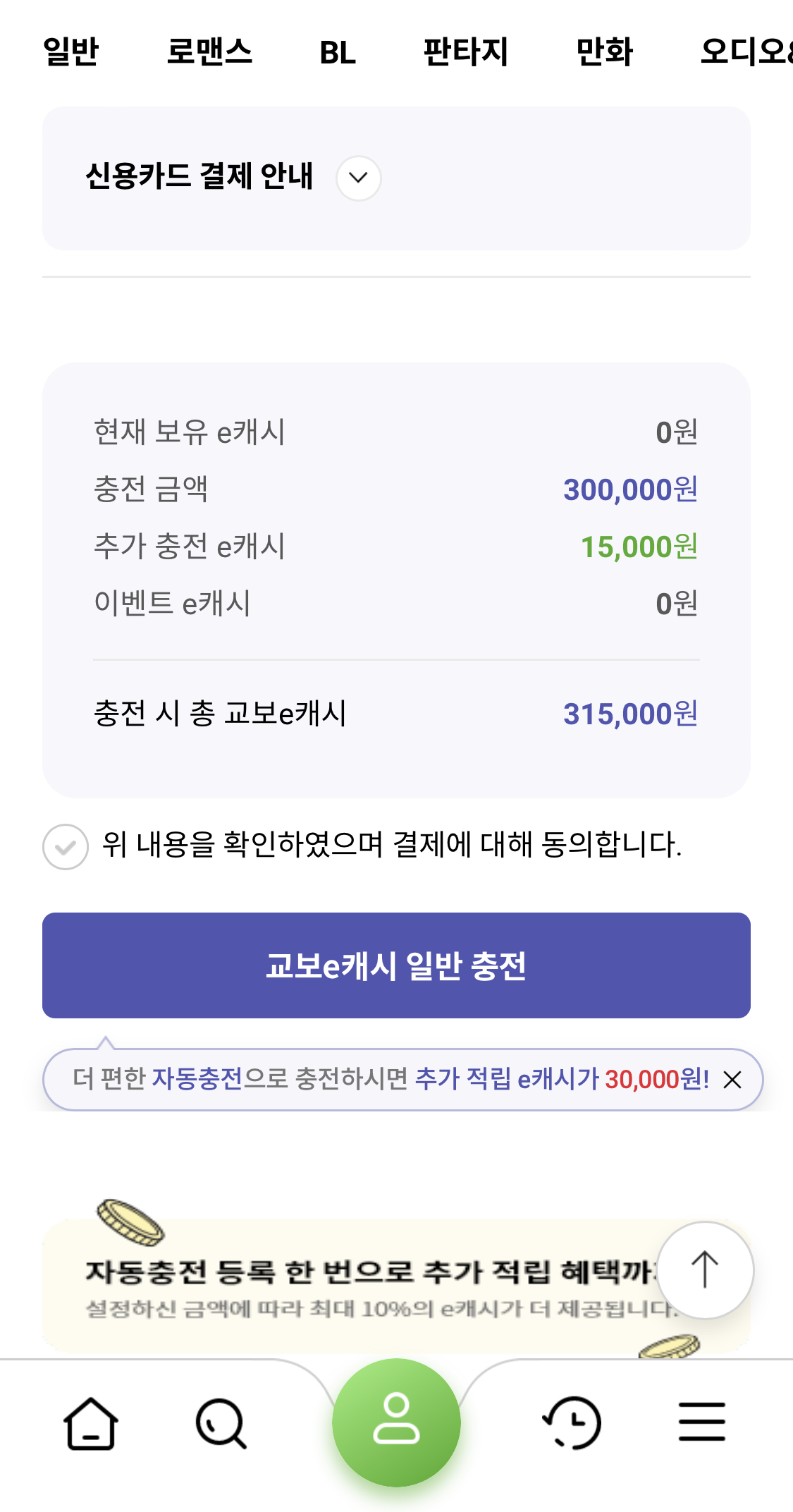
참고로 최고 충전 금액은 월 100만원까지입니다. 1회당 30만원을 초과할 수 없고요. 자동충전 시 지정일이 없으면 그 달 말일에 충전이 됩니다. 그리고 충전한 e캐시로 도서 구입 시 현금영수증이 발급가능하단 점 참고하시고요.
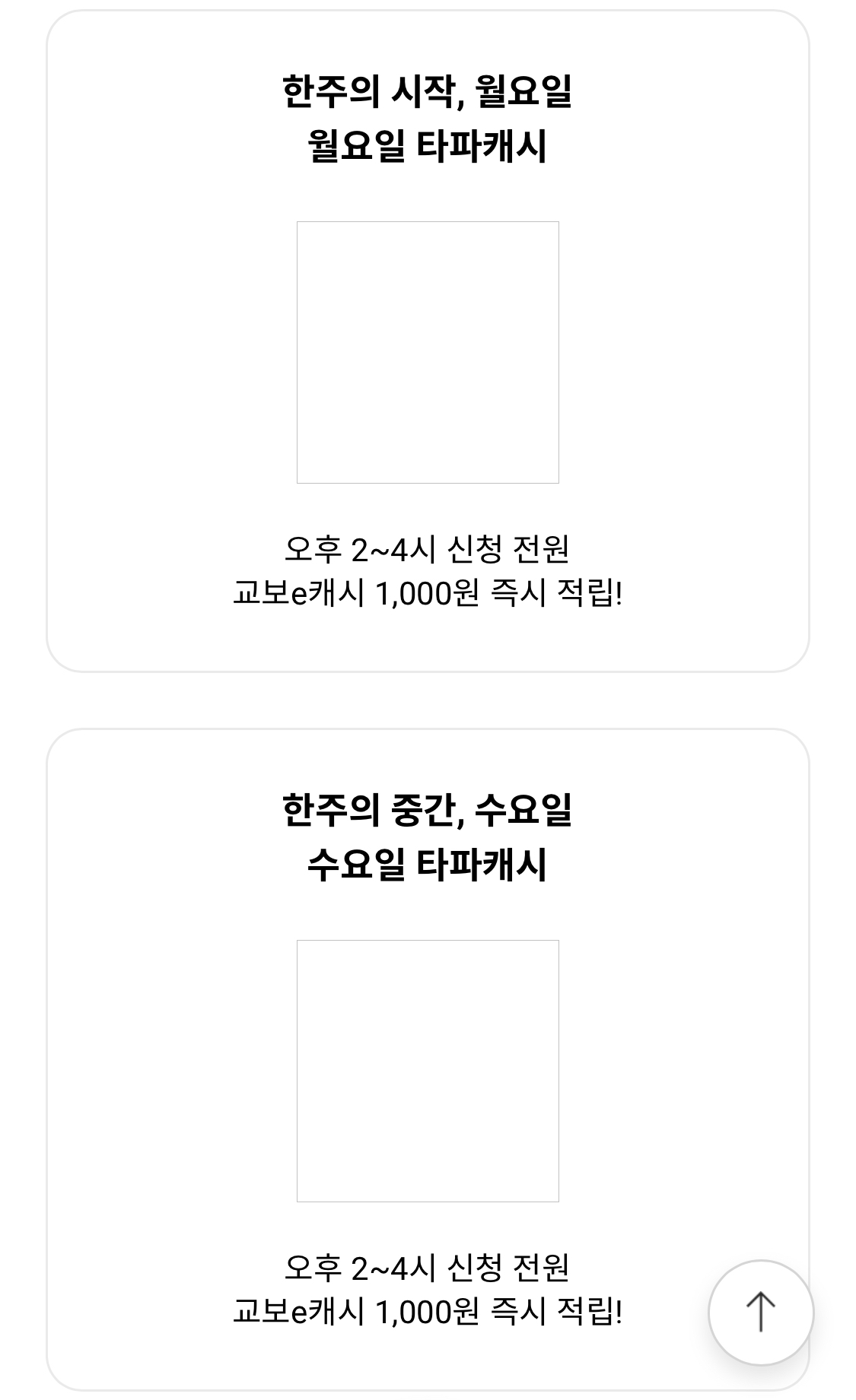
이외에도 다양한 이벤트를 통해 캐시를 얻을 수 있으니 필요하신 분은 꼼꼼히 확인해보세요. (교보e캐시는 로그인을 해서 들어가야 나오기 때문에 주소를 넣어드려도 의미가 없네용.)
#4. 교보eBook 어플(애플 제품)
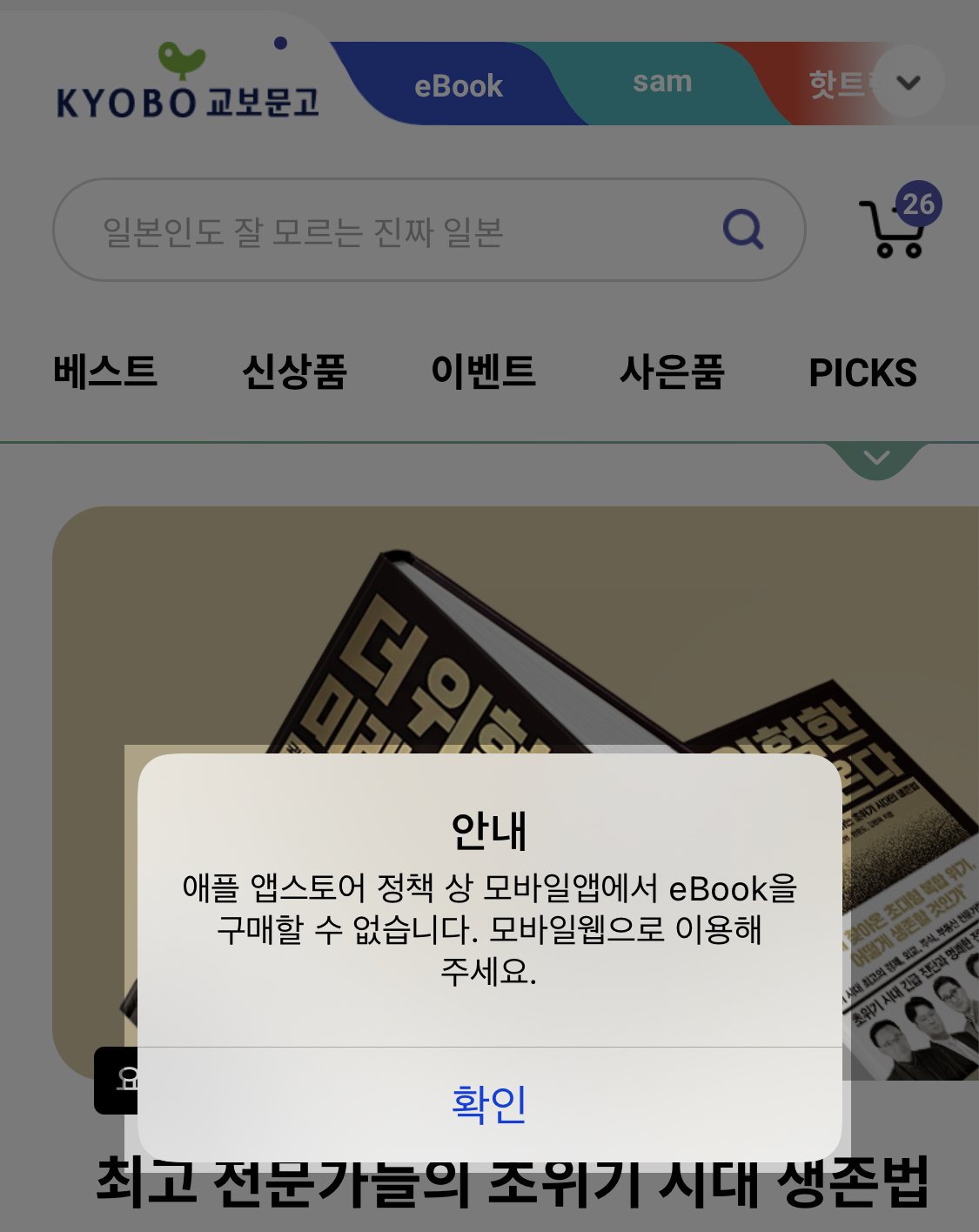
저는 아이폰과 아이패드를 사용합니다. 요 기기들로 sam이나 단순 eBook 구매/대여를 하는 데 제한이 있습니다. 애플의 앱스토어 정책 때문이죠. 아이폰으로 평소처럼 교보문고 어플에 들어가서 eBook이나 sam으로 들어가려하면 메시지가 나타납니다. 참 불편합니다.
애플 모바일 기기를 이용하시는 분들은 전자책 서비스를 이용하기 위해 사파리나 크롬 브라우저 등을 통해 교보문고 페이지(http://www.kyobobook.co.kr/index.laf)를 이용해야 합니다.
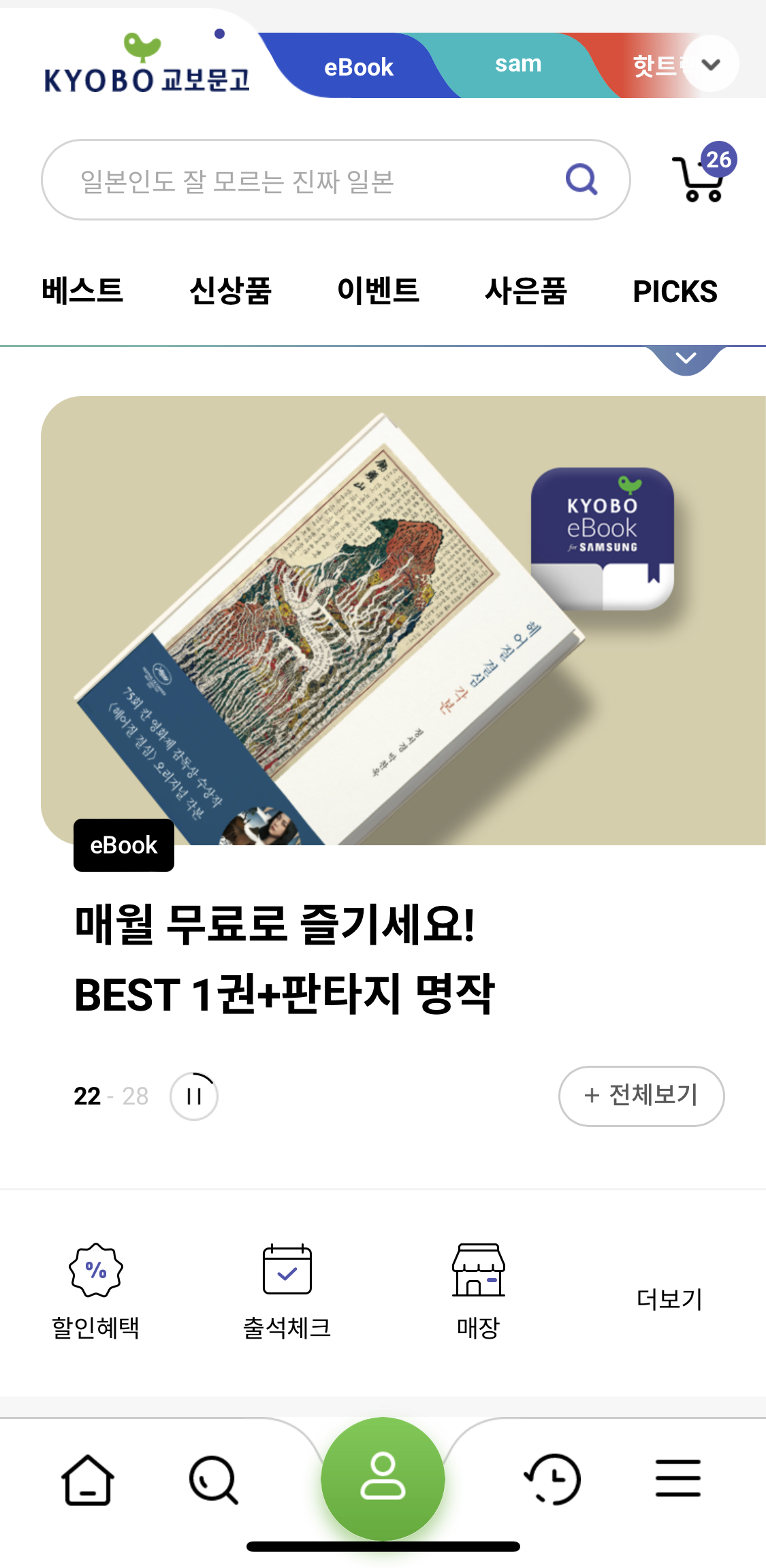
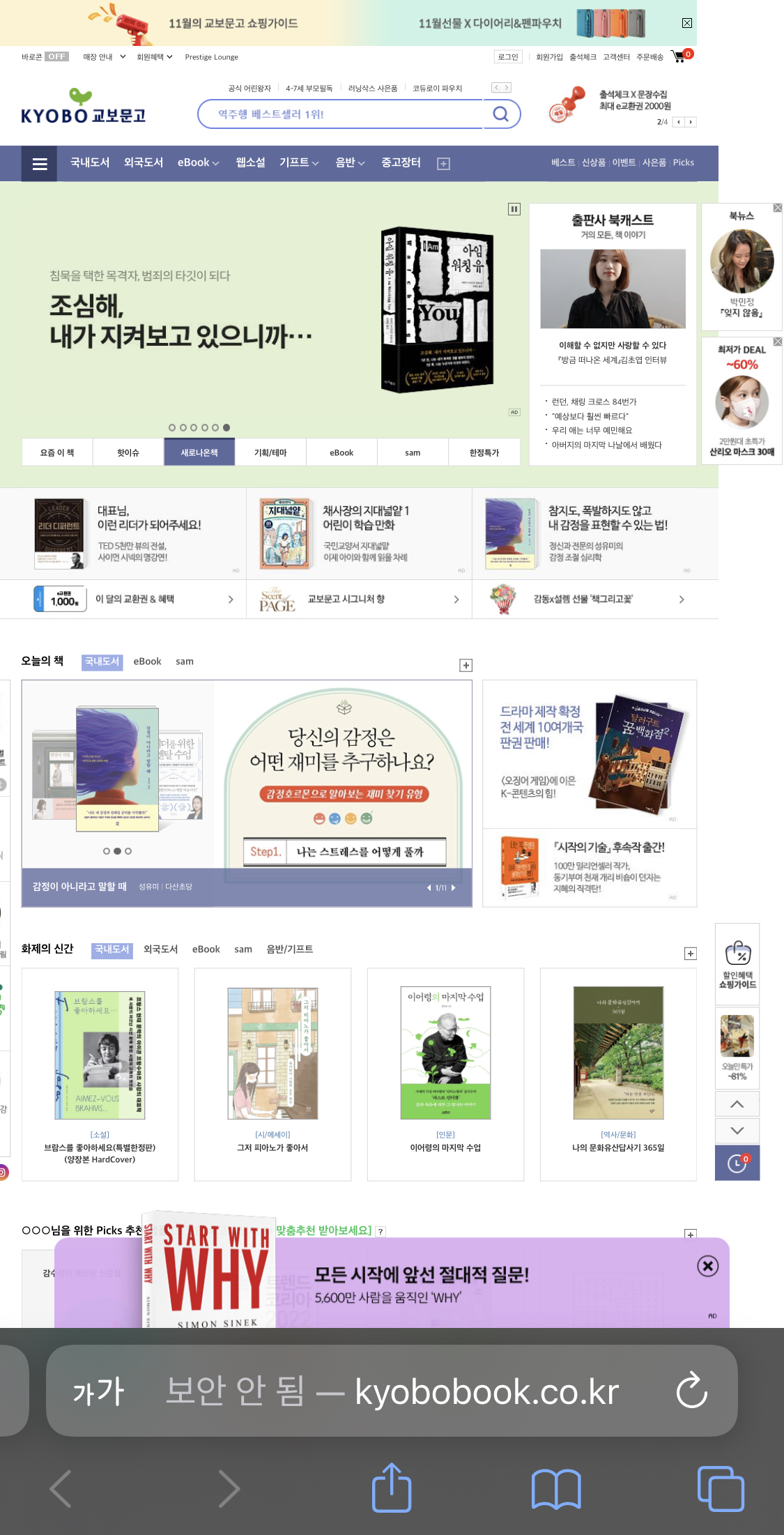
리뉴얼 이후 교보문고 eBook이나 sam을 찾기가 쉬워졌습니다. 예전에는 pc버전으로 나타났는데요. 글씨가 너무 작아서 클릭이 힘들었습니다. 모바일 용으로 따로 제작된 것과 상단에 하위페이지를 정리한 건 좋은 선택이 되었습니다.
교보eBook 어플은 교보문고에서 구매/대여/정기구독해서 선택한 책을 읽기 위한 도구입니다. 전자책 리더 어플이죠. 요 어플은 리뉴얼 대상에서 빠졌는지 변화가 없었습니다. 아무래도 교보문고가 전자책도서관도 운영하고 있고, 변화를 신중하게 하는 편이라 그런 듯 싶습니다.
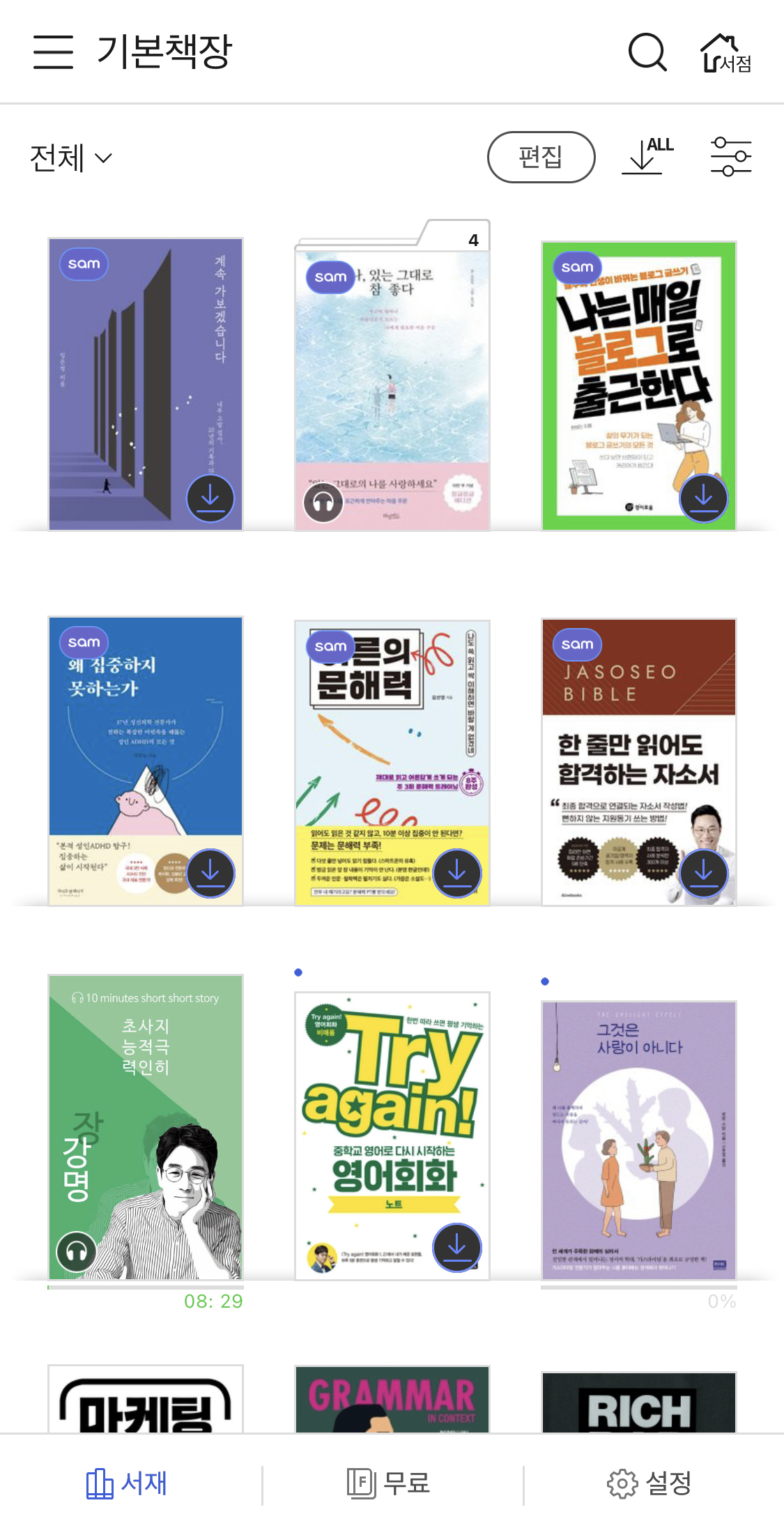
많은 전자책 리더 어플처럼 교보eBook 어플은 굉장히 심플하게 되어 있습니다. 아래에 있는 서재, 무료, 설정 딱 세 개죠. 서재는 어플을 틀었을 때 메인으로 나옵니다. 서재에서는 책장을 분류해서 이름을 부여할 수 있습니다. 저는 분류를 자세하게 할 정도까지는 아니라서 기본 책장으로만 사용 중입니다. 책을 보시면 sam 표시가 붙은 건 sam이용권으로 이용중인 거고요. 그렇지 않는 책들은 대여하거나 구매하거나 무료라서 가지고 있는 책들입니다. (아래에 더 있는데 그건 패스!)
예전과 살짝 달라진 점은 우측 상단에 "서점" 표시가 생겼다는 점입니다. 아이패드나 아이폰에서는 교보eBook페이지로 바로 넘어갑니다.
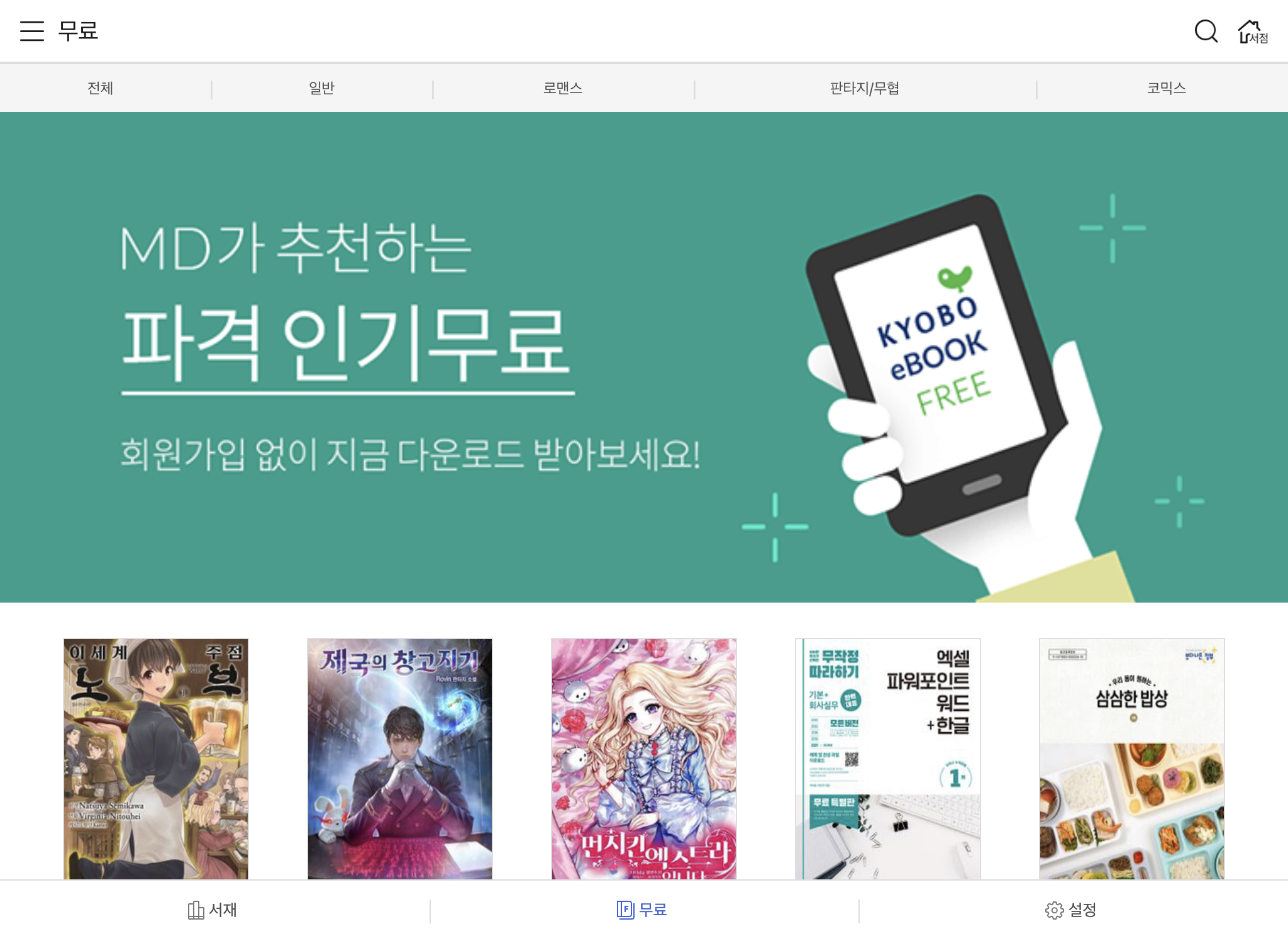
무료 섹션은 잘 들여다보지 않는 곳입니다. 아주 가끔 읽을 만한 책들이 전시되기는 하는데요. 대부분의 장르가 제가 아예 관심없는 류라서 지나갑니다.
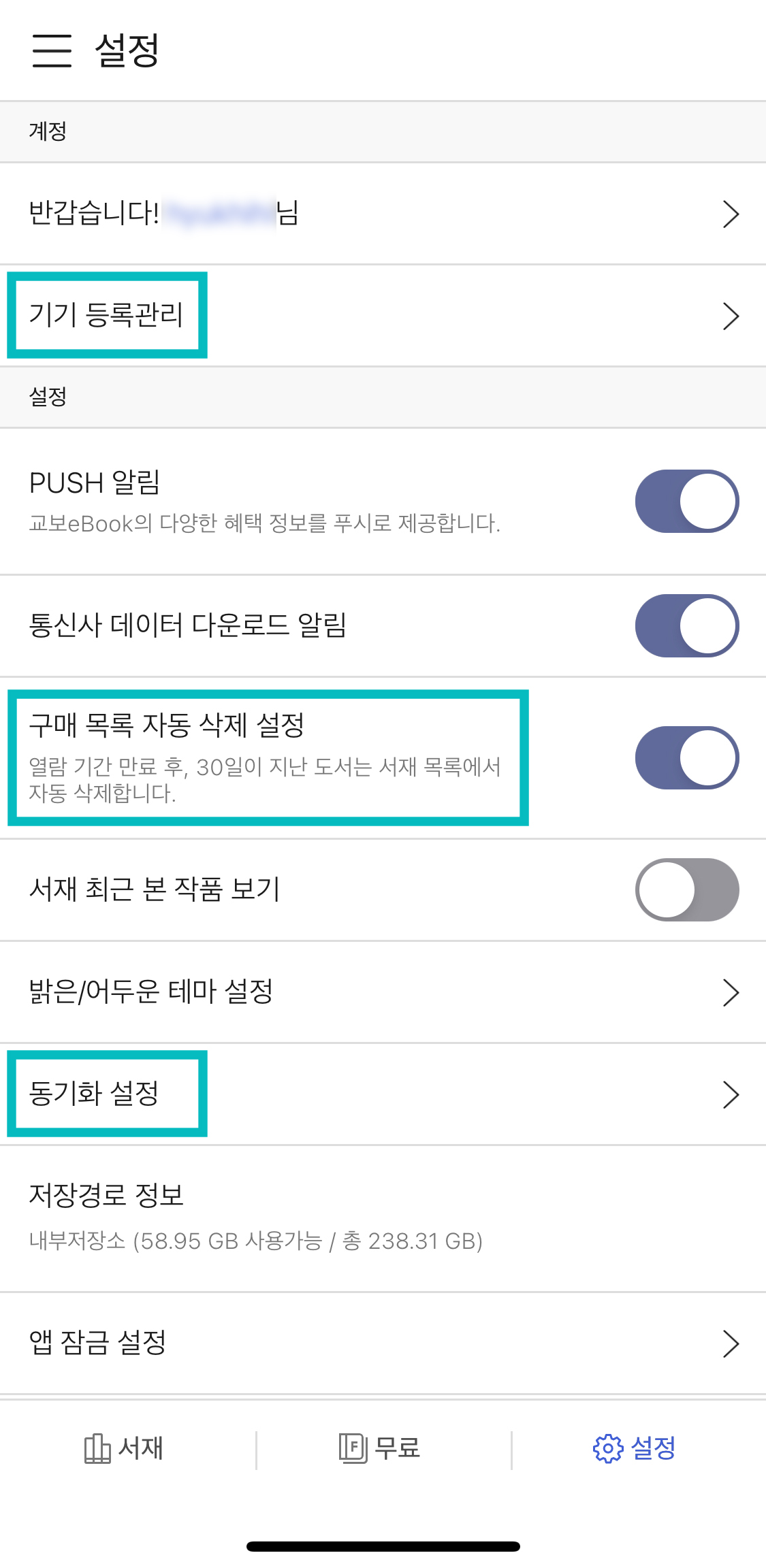
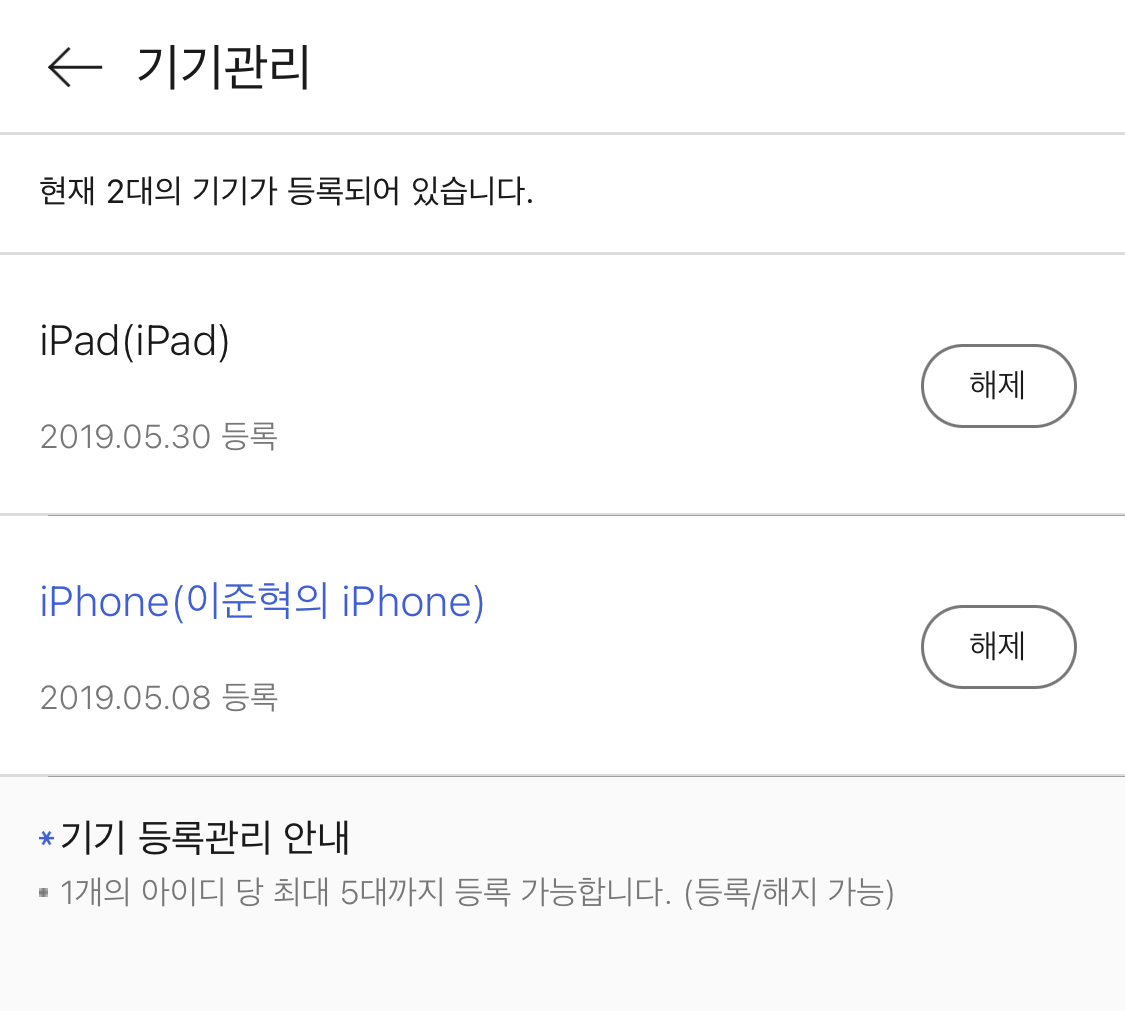
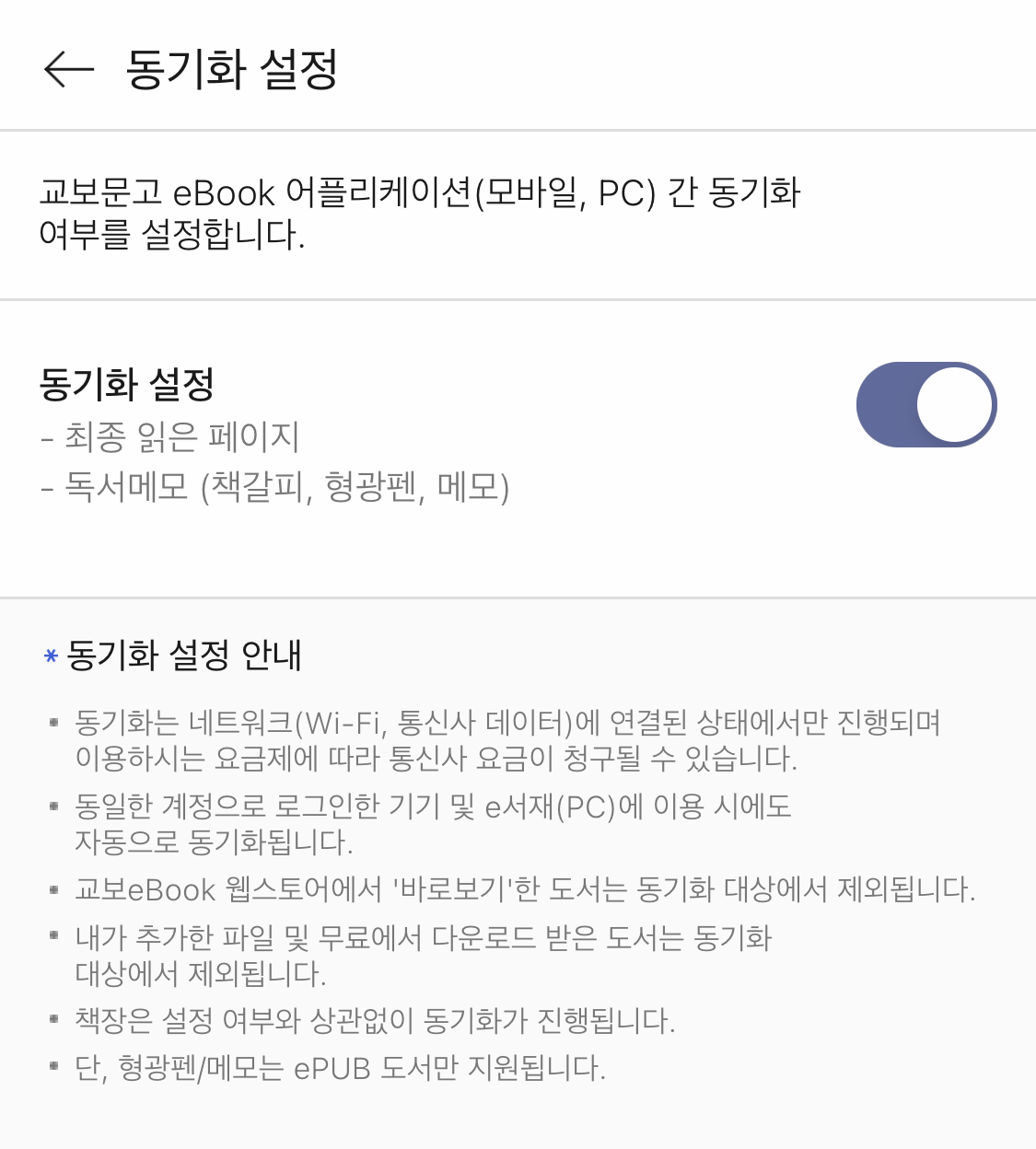
설정 영역에서 저는 세 가지만 아주 가끔 보곤 합니다. 교보문고 전자책은 한 계정당 최대 5대 기기까지 등록가능한데요. 여기서 기기는 PC를 제외한 스마트기기를 말합니다. 컴퓨터로 보는 pc뷰어는 별도로 분류되는 것 같습니다. 그래서 아이패드, 아이폰 요렇게 보통 두 개를 해둡니다.
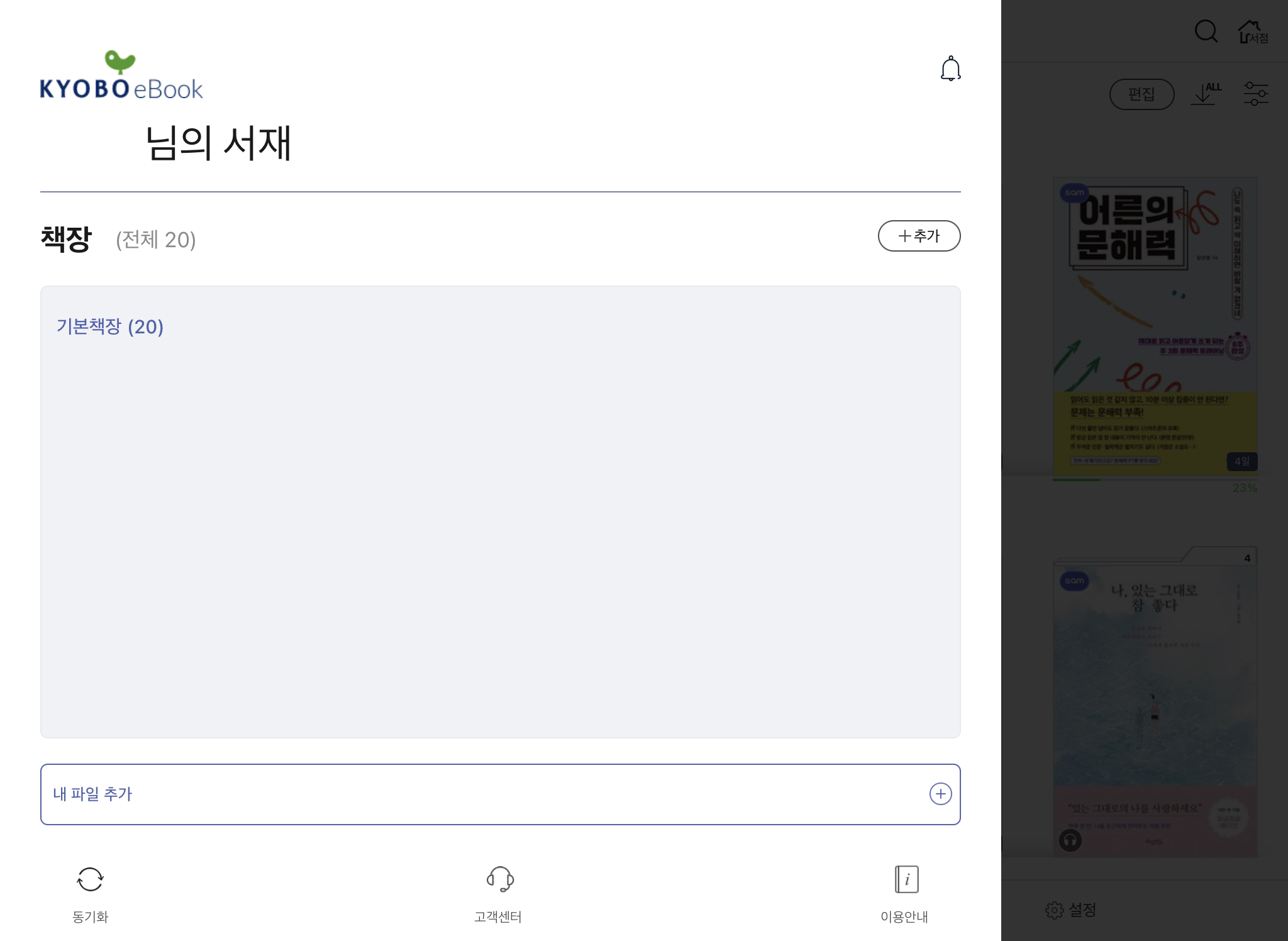
기본책장 왼쪽의 세 줄 버튼을 누르면 추가 서재를 만들어서 책을 분류할 수 있습니다.

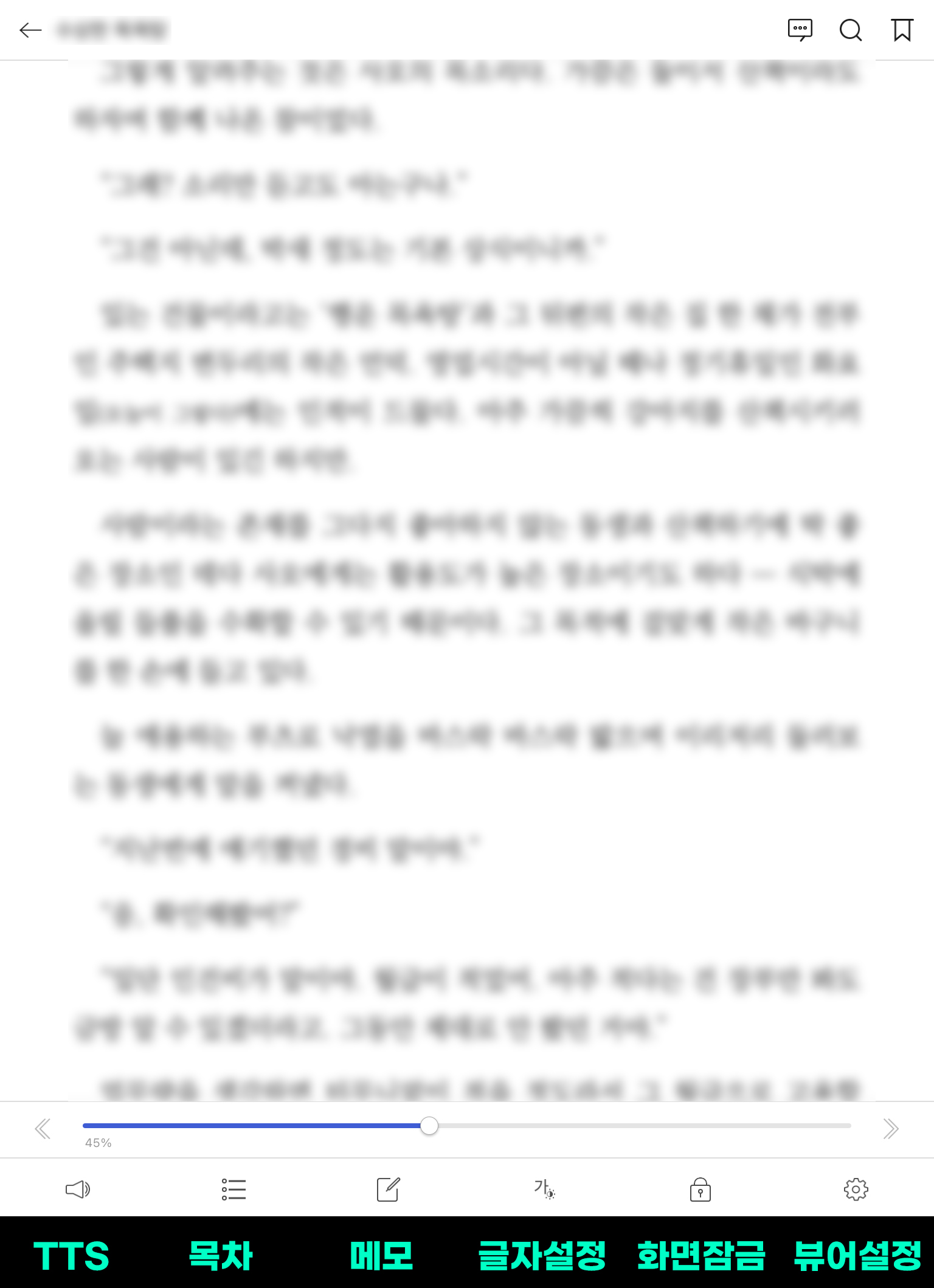
독서 시 메인화면입니다. 구성은 많은 전자책 뷰어와 비슷합니다. 그래도 개인적으로 밀리의 서재 다음으로 좋아하는 게 교보문고 eBook어플입니다. 다른 뷰어들은 대규모 업데이트를 거쳤거나 별로인 상태를 유지하기도 하지만, 교보문고 뷰어는 원래 이랬거든요. 오랫동안 사용하면서 가장 깔끔하다고 느꼈습니다. 나중에 밀리의 서재와 예스24의 인터페이스가 리뉴얼 되어서 그쪽이 좀 더 세련되어지긴 했지만요.
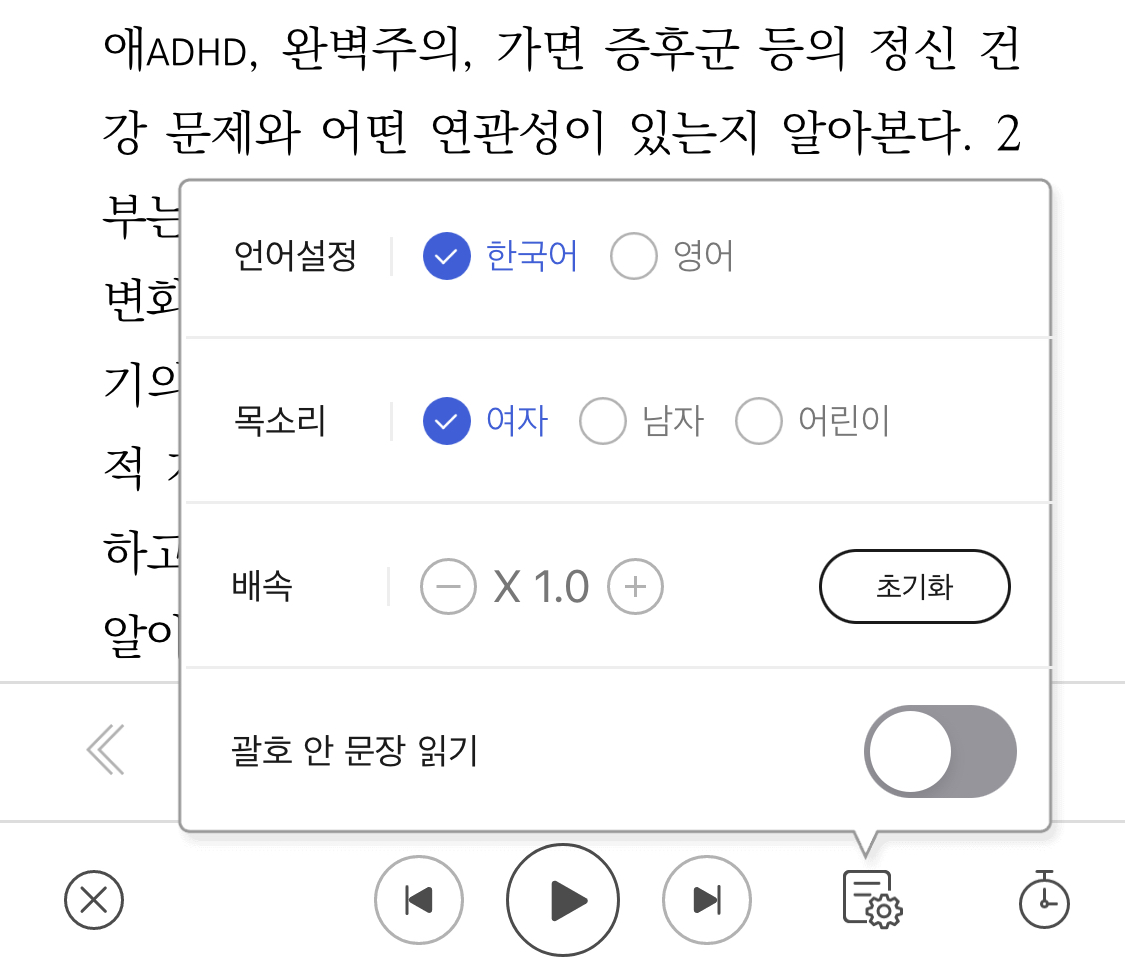
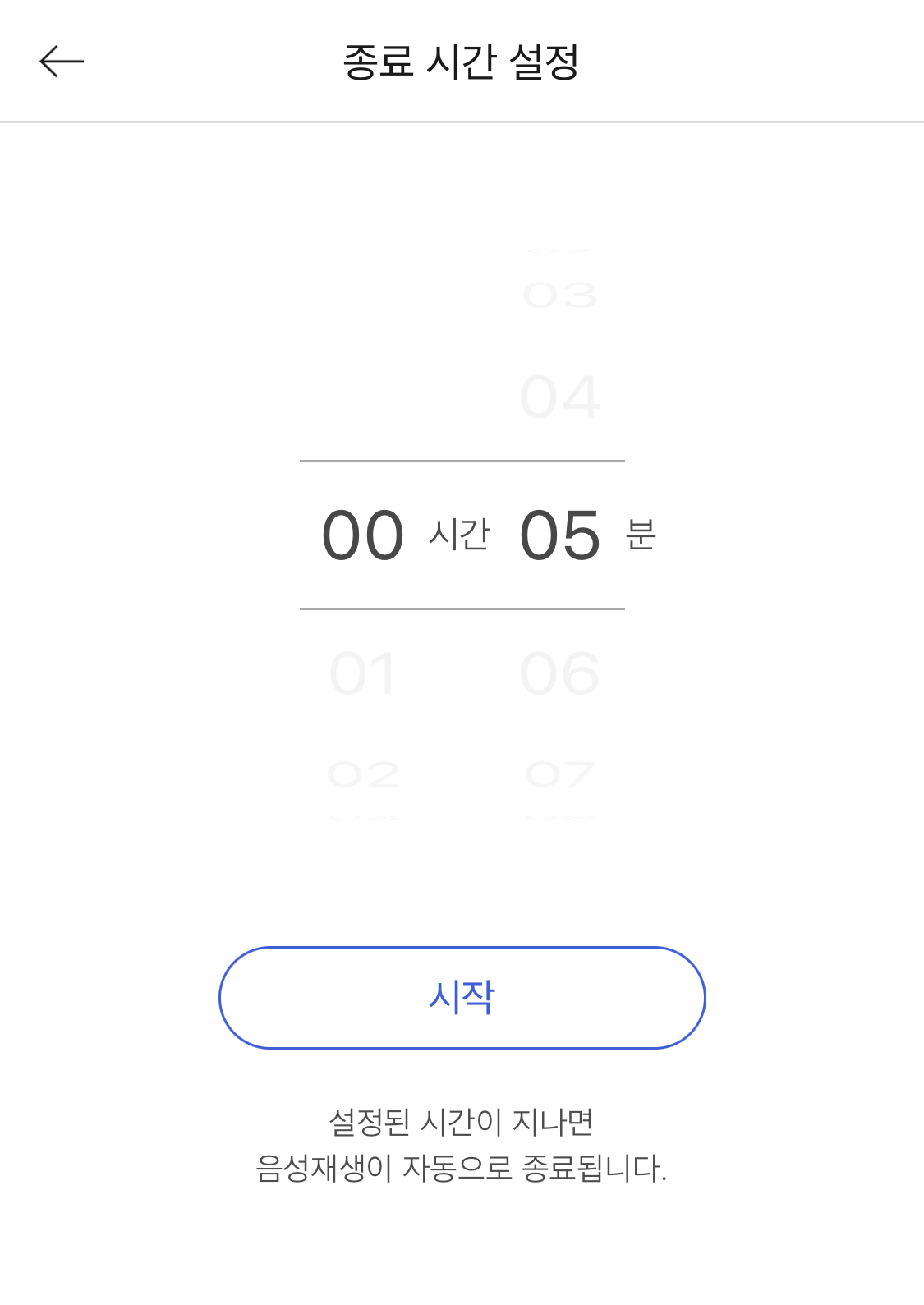
스피커 모양으로 된 아이콘은 TTS입니다. 기계식 목소리로 책을 읽어줍니다. 교보문고 뷰어 어플은 기본적인 TTS만을 담고 있습니다. 요즘에는 오디오북이 별도 제작되니 특별히 사용할 일이 없는 기능입니다. 배속은 0.6~4.0까지 조절 가능합니다.
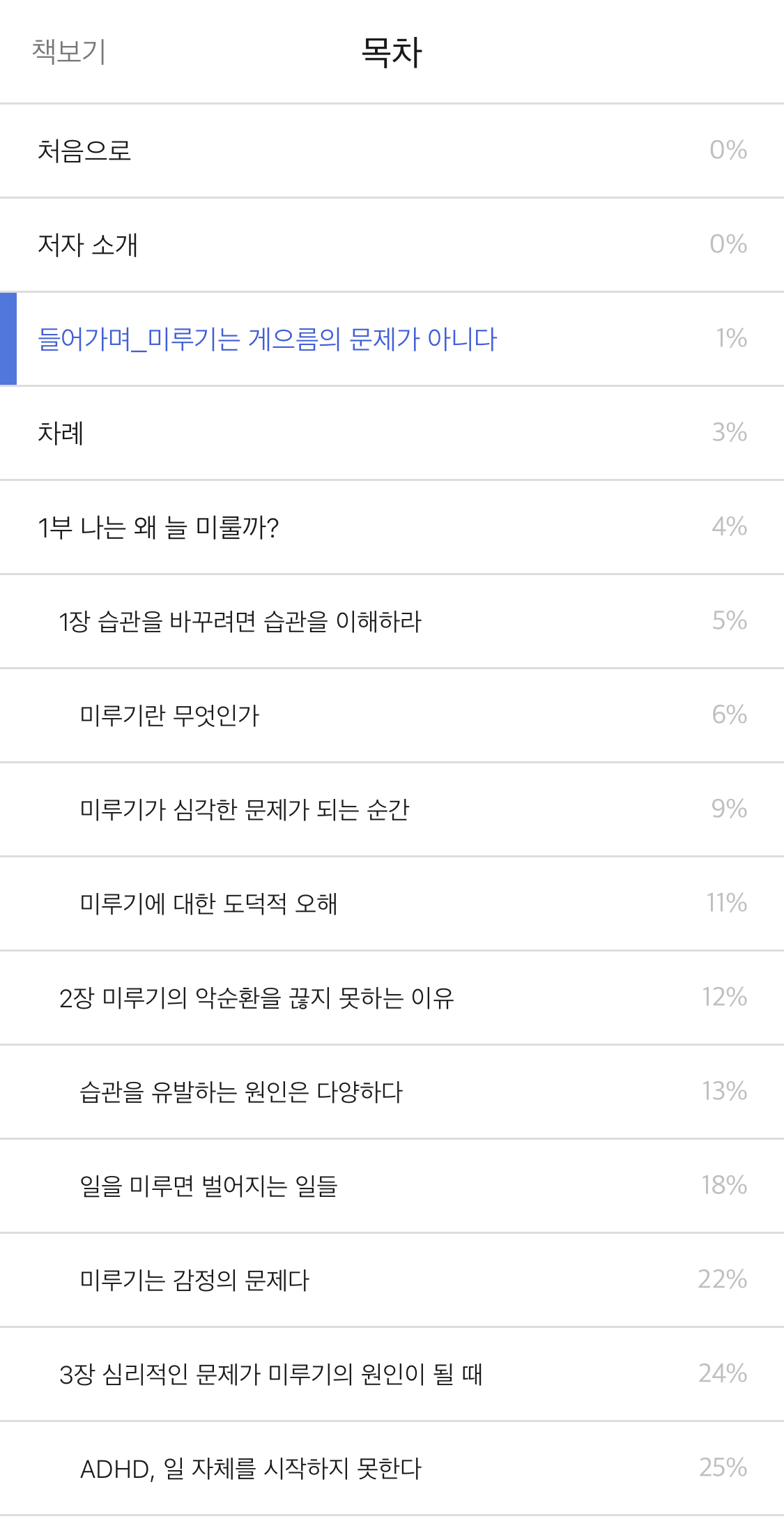
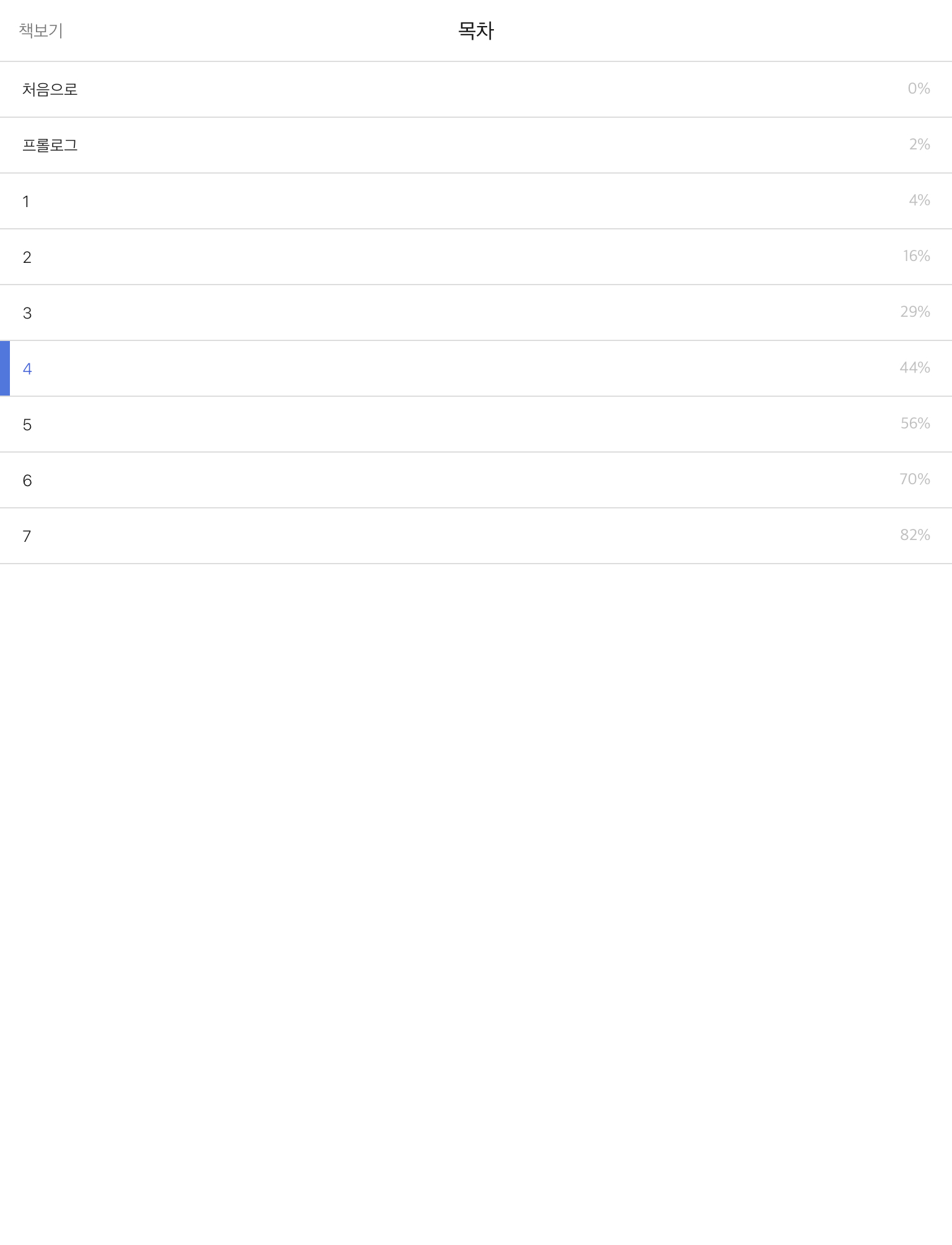
TTS 오른쪽에는 목차 버튼이 있습니다. 하위 목차까지 있는 경우 쉽게 찾아갈 수 있죠.
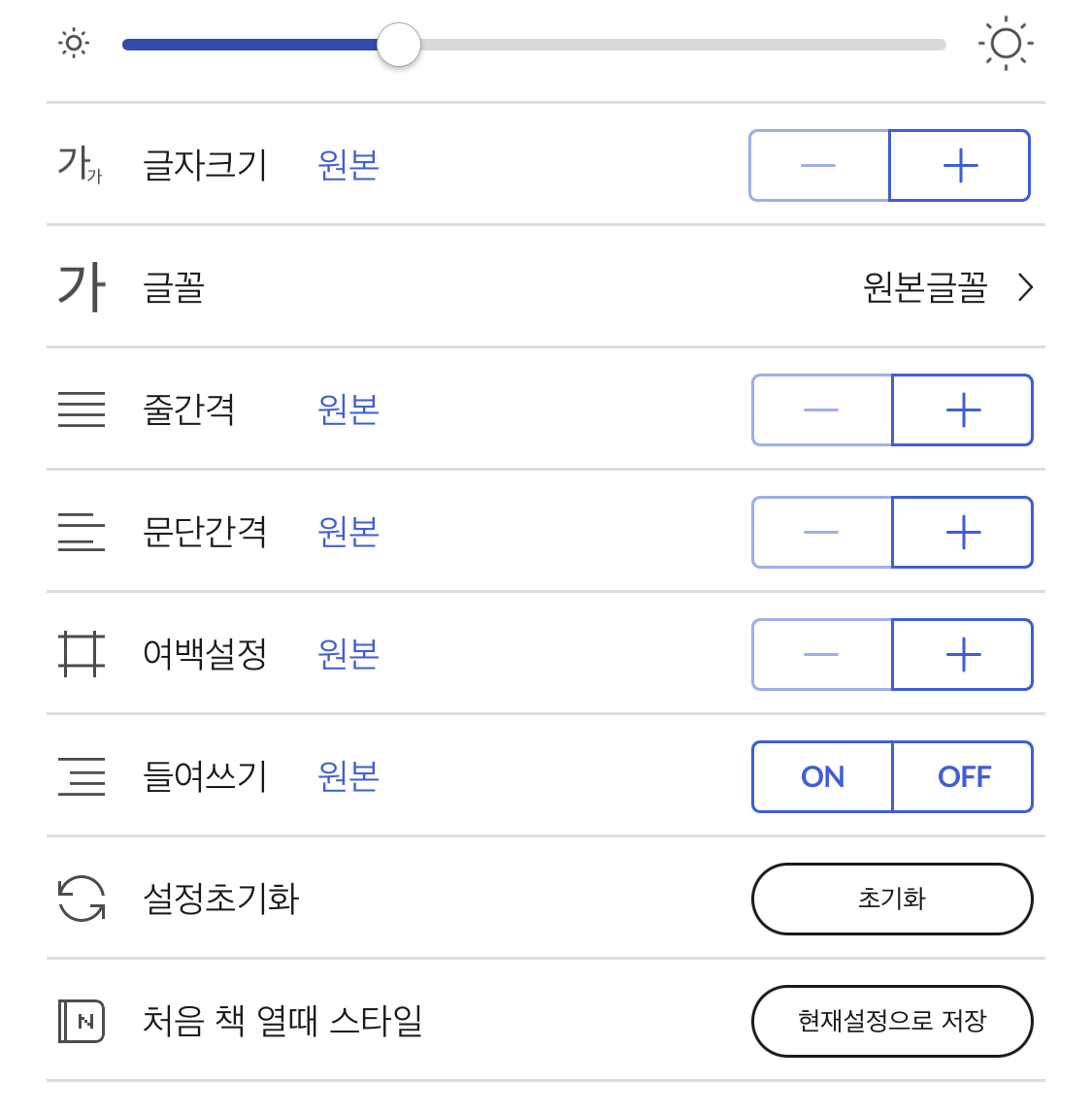
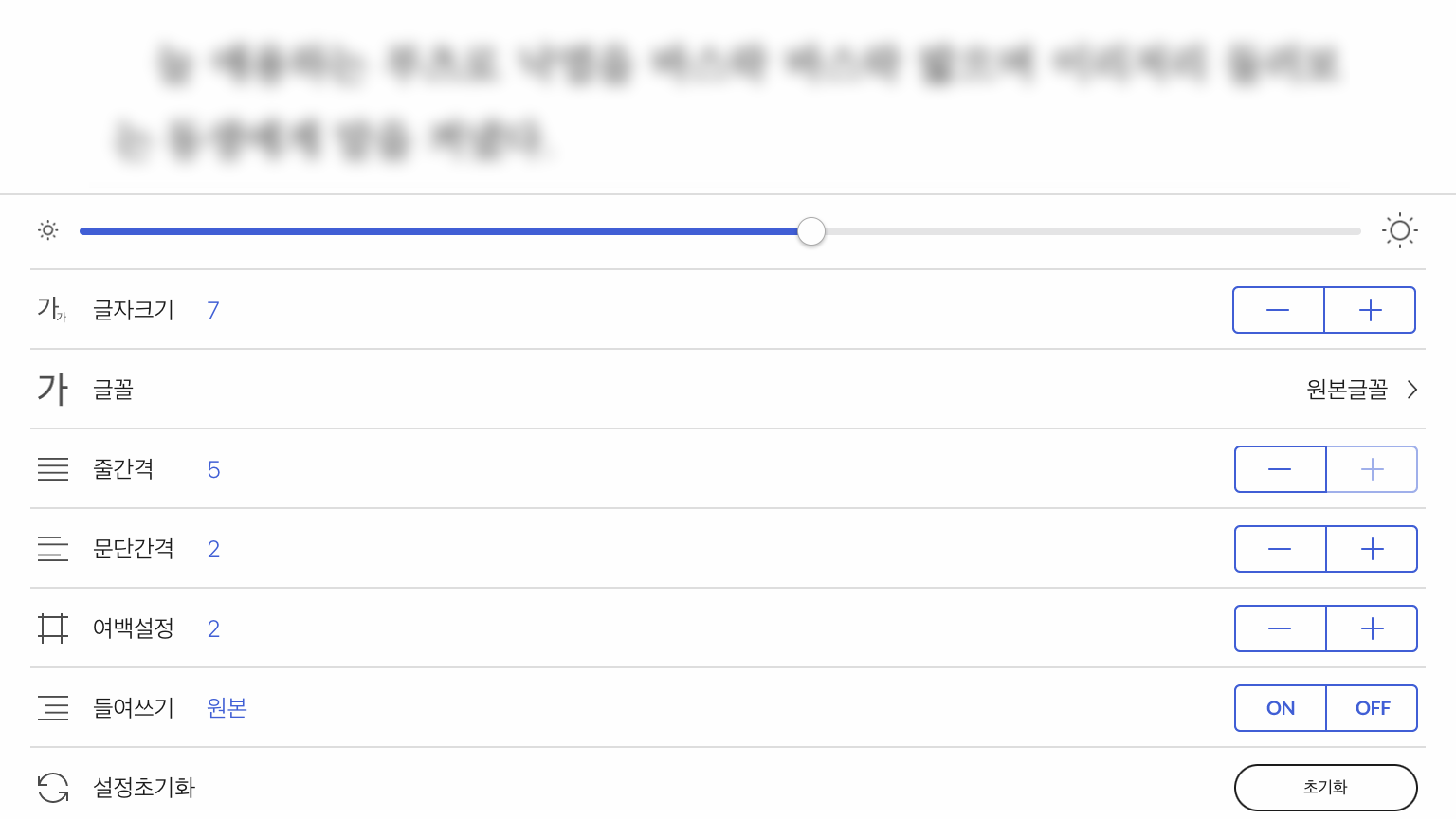
메모는 건너뛰고요. 독서 시 글자 크기, 줄간격, 여백 등을 설정할 수 있는 섹션입니다. 아이폰과 아이패드는 같은 내용을 담고 있습니다. 저는 처음엔 무조건 여백과 글자크기를 바꿉니다. 원본 그 자체는 가독성이 떨어지기 때문이지요.
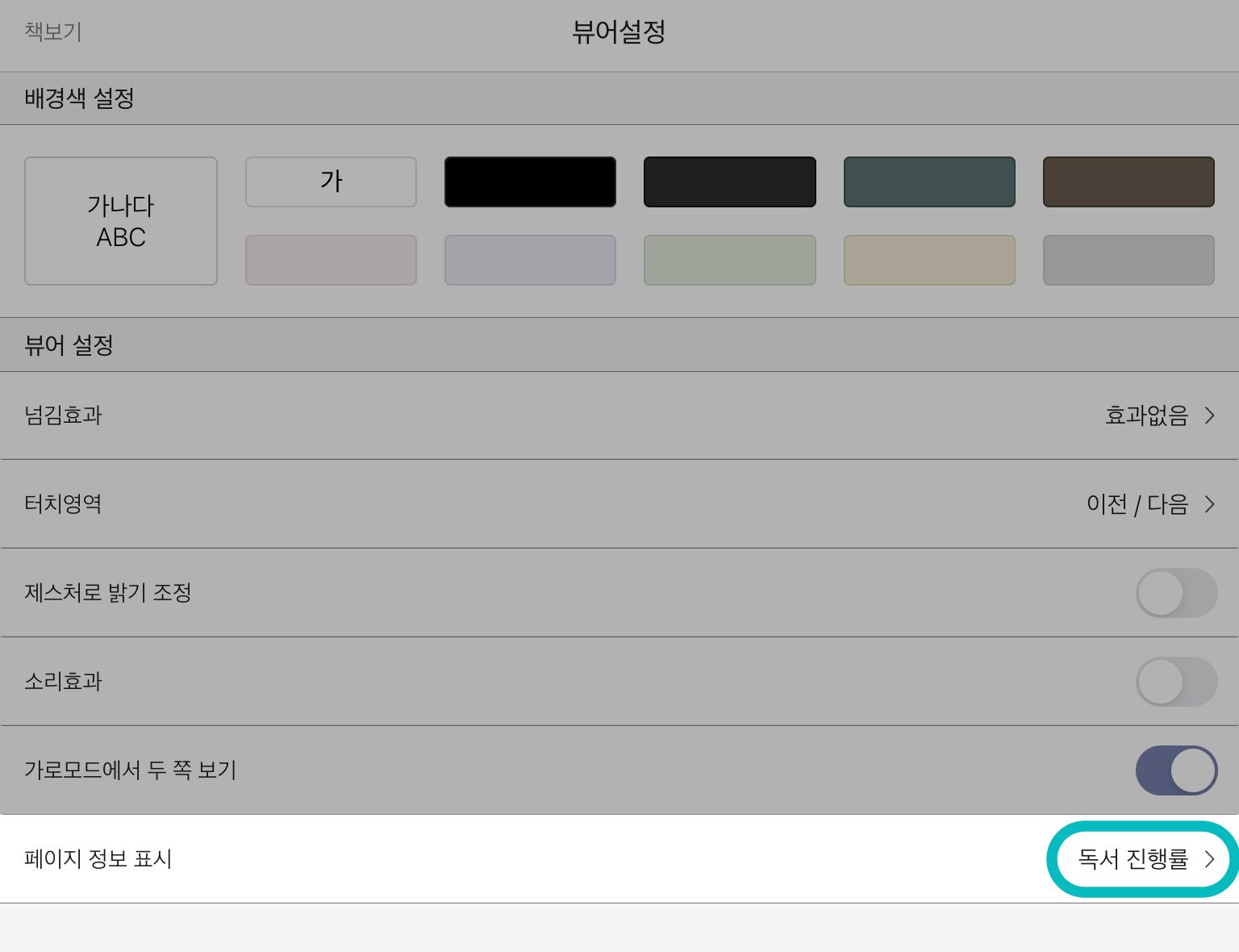
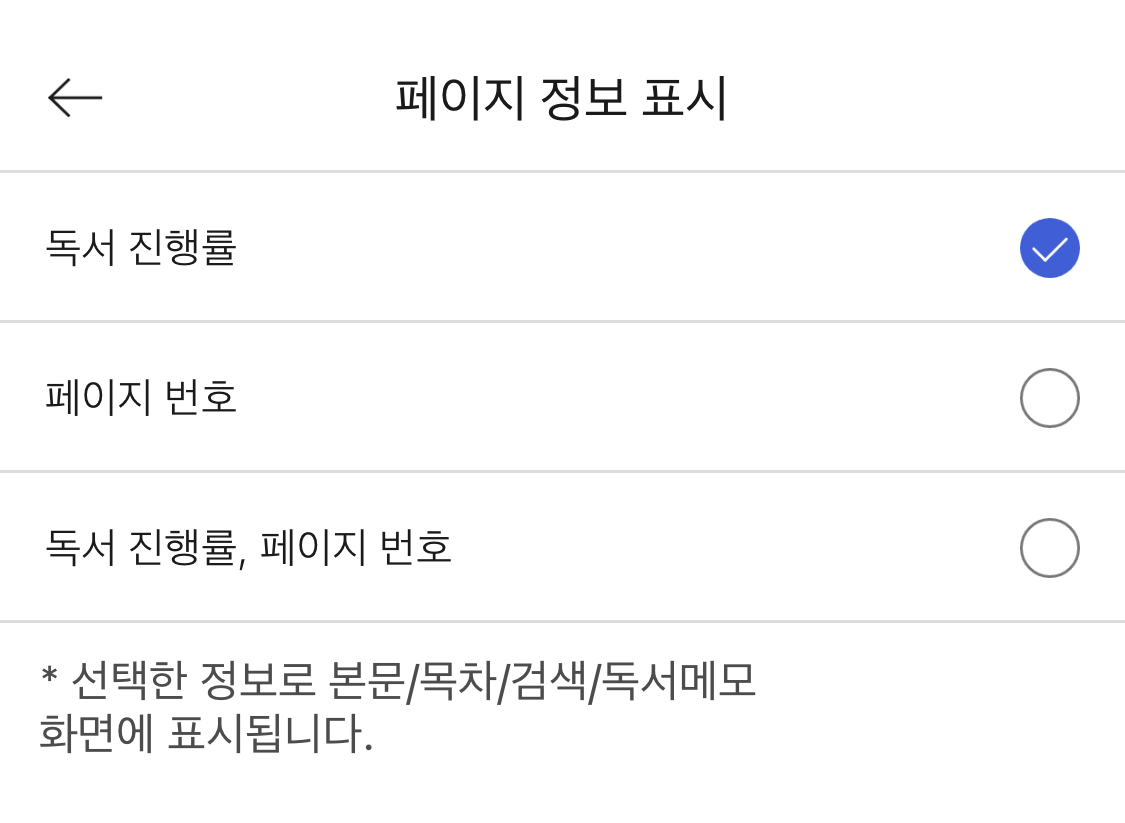
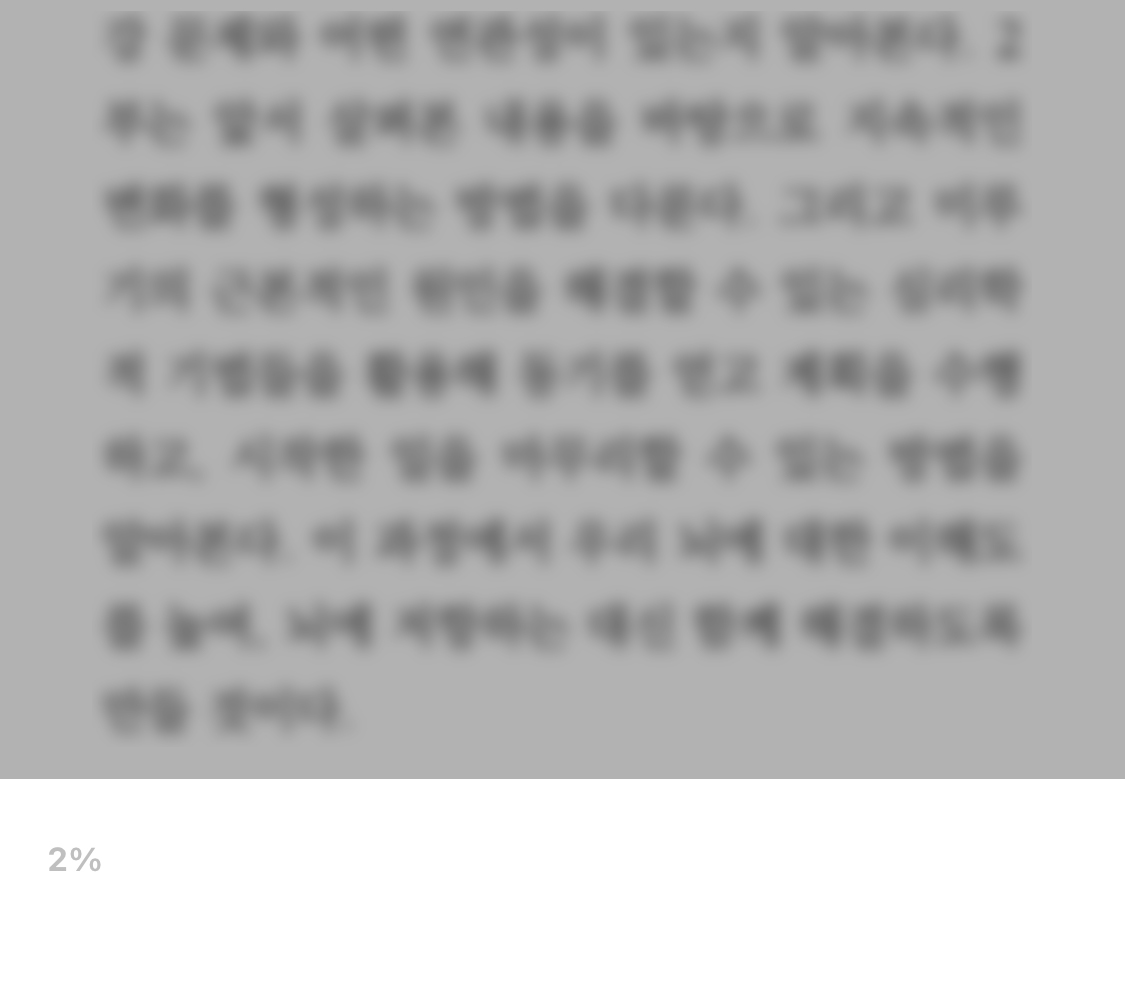
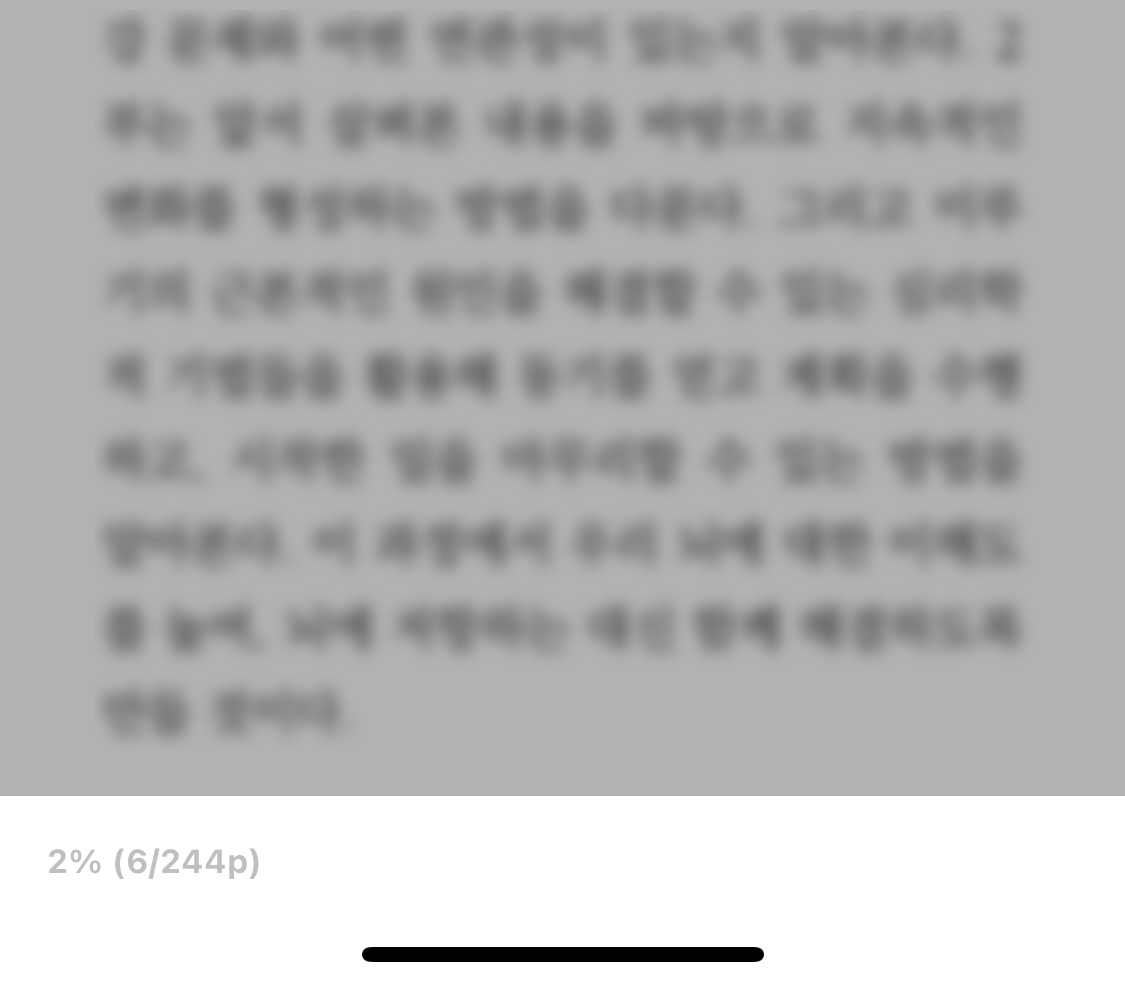
가장 오른쪽에 있는 뷰어 설정에서는 페이지 자체에 대한 내용을 다룹니다. 넘김 효과나 터치영역도 자유롭게 만지시는데요. 저는 반드시 맨 하단의 "페이지 정보 표시"를 "독서 진행률"로만 설정합니다. 제가 은근히 얼마나 읽었는지를 체크하는데요. 이런 습관 때문에 집중을 잃을 때가 종종 있었습니다. 그래서 가장 심플하게 계산도 하기 힘든 진행률로 설정했지요. 페이지 번호로 하면 '아! 조금 남았다!'라거나 '아직도 여기야?'라는 마음이 듭니다.
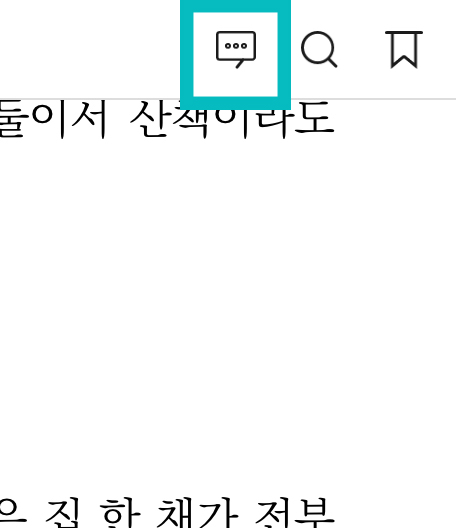
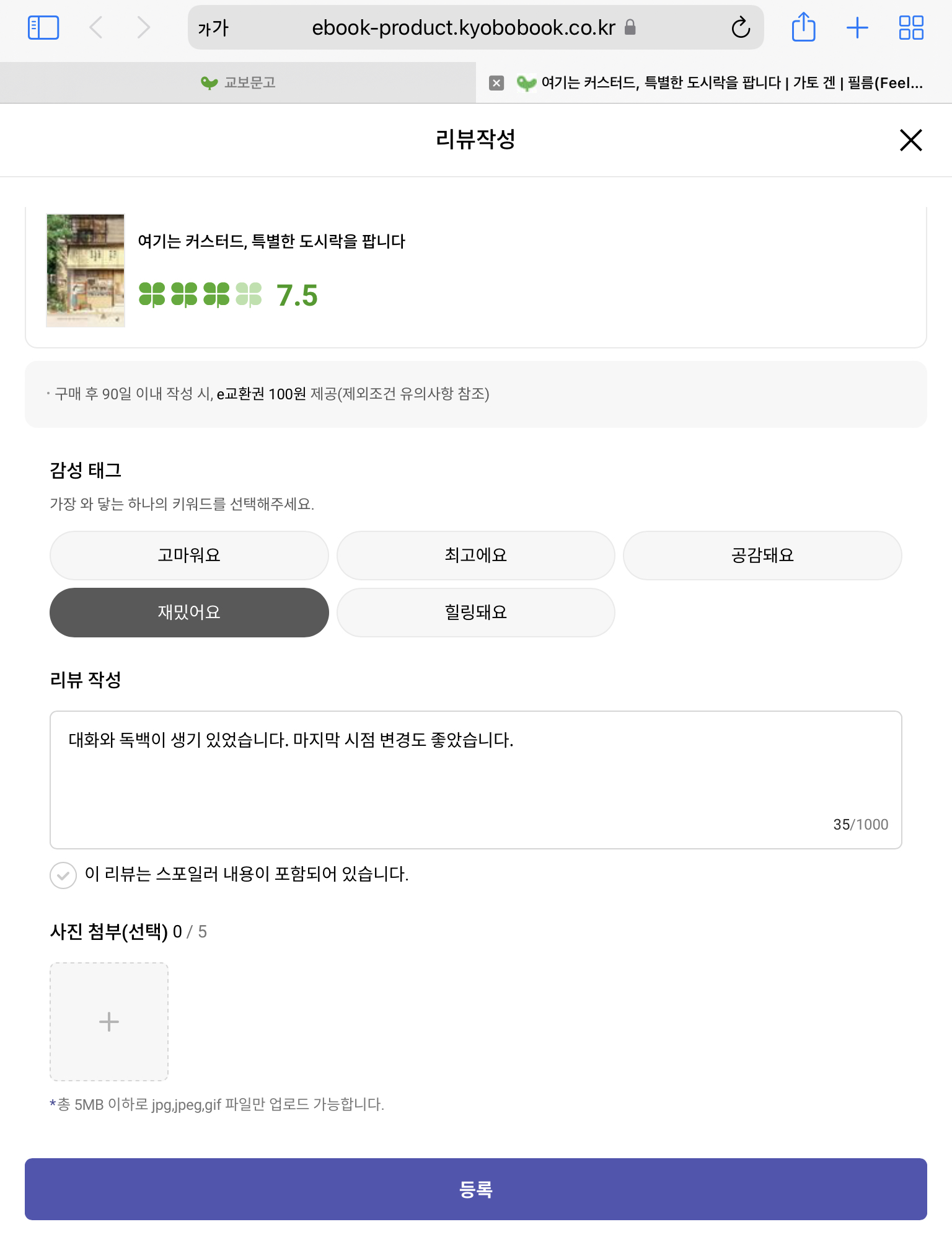
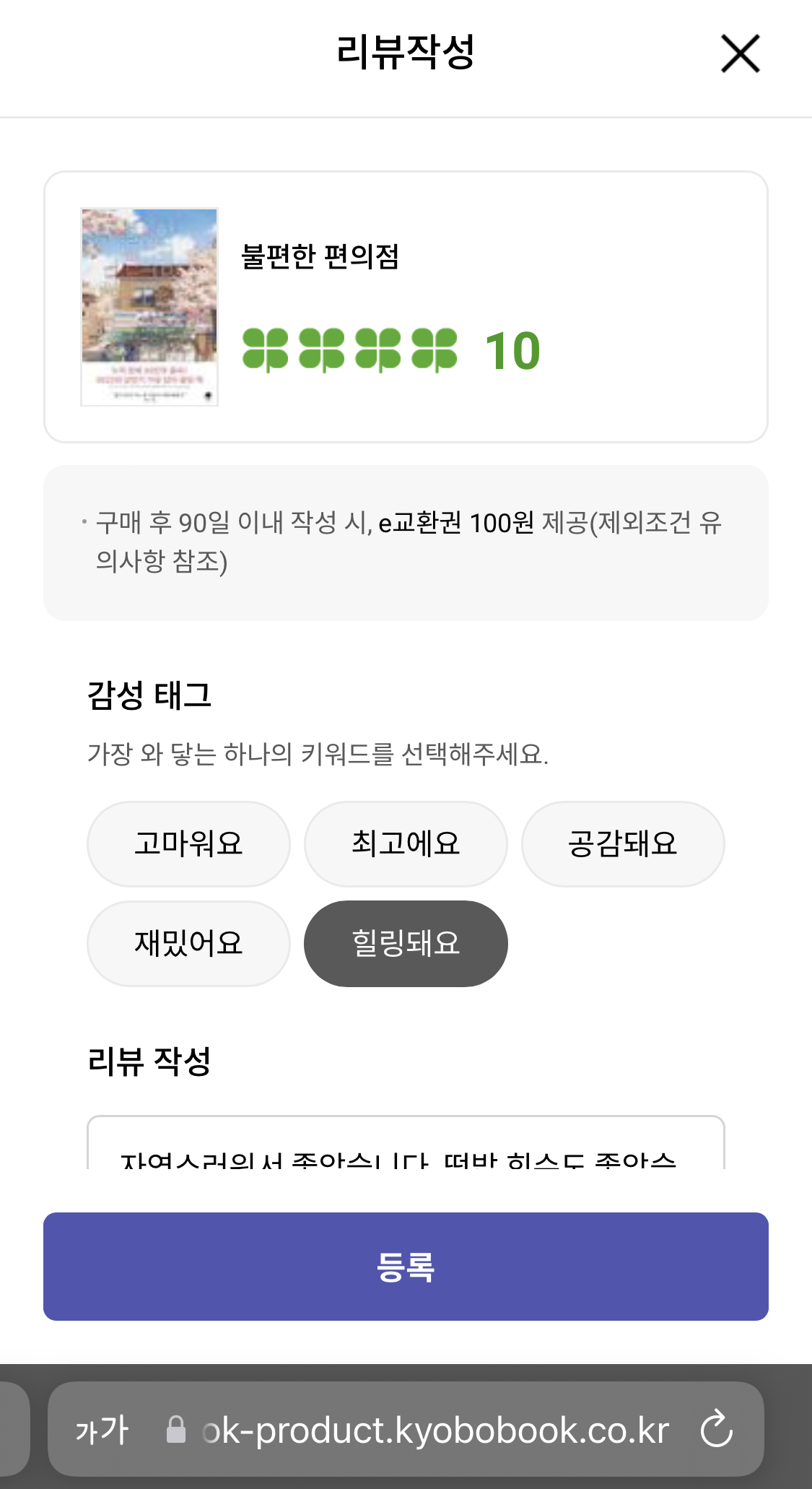
책을 열고 상단을 보면 대화상자 같은 버튼이 있습니다. 리뷰 버튼인데요. 원래는 어플 내에서 바로 작성이 가능했는데요. 해당 책의 교보문고 페이지로 들어가는 걸로 바뀌었습니다. 리뷰를 남기면 특정 조건 하에 100원 가량의 e교환권을 줍니다. 구매 후 90일 이내에 작성해야 하고요. sam이용권으로 본 eBook은 해당하지 않습니다. 아마 그렇게 하면 리뷰만 적어서 교환권이 가득 쌓이겠죠. 선물받은 전자책도 해당되지 않습니다.
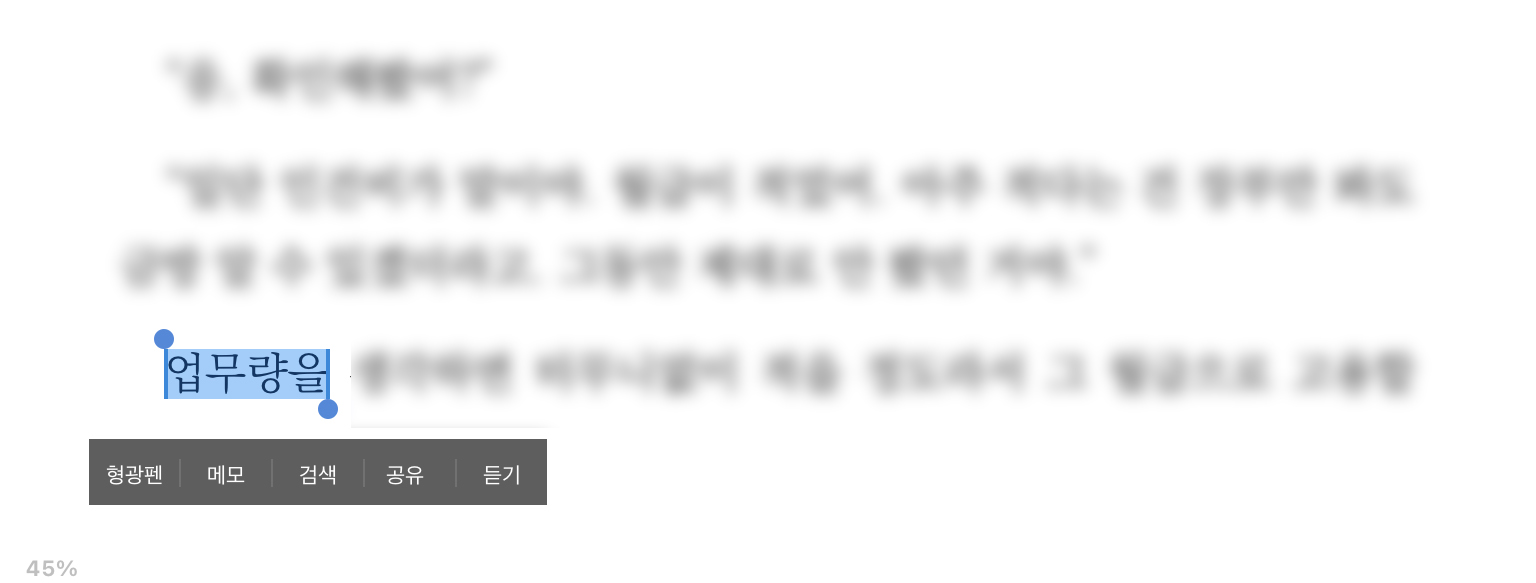
독서할 때의 화면입니다. 드래그 시 나오는 5가지 기능은 전자책 뷰어의 기본이죠. 저는 여기서 "검색"과 "공유" 기능을 잘 쓰고 있는데요. 이 두 기능이야말로 전자책 뷰어를 사용하는 이유가 되지 않을까 싶습니다.
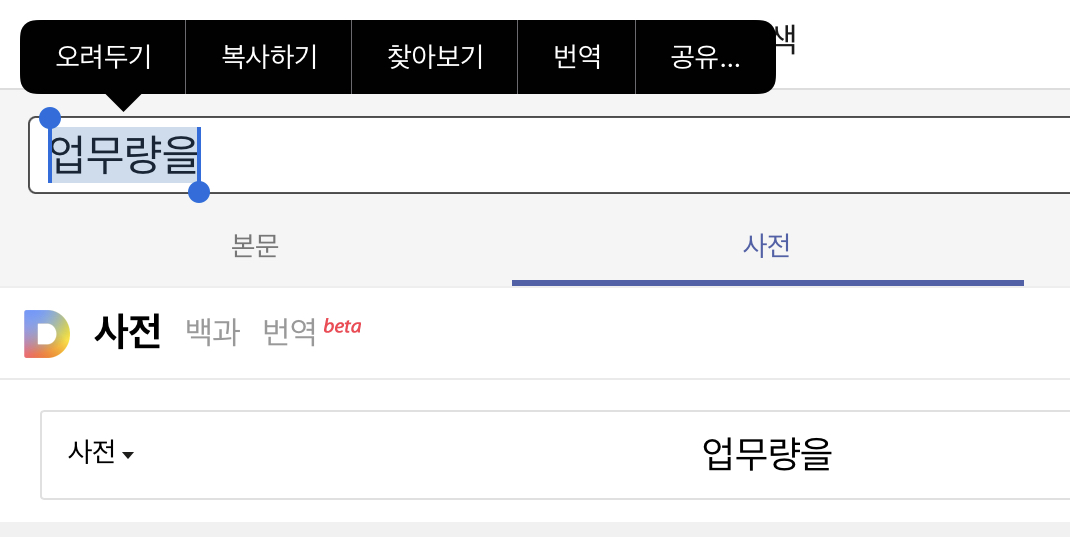
먼저 검색을 누르면 해당 구절에 대한 다음 사전의 결과가 나옵니다. 여기서 그 구절을 선택하면 복사를 할 수 있죠. 복사를 한 구절을 정리해서 서평을 작성하거나 인용을 할 수 있습니다.
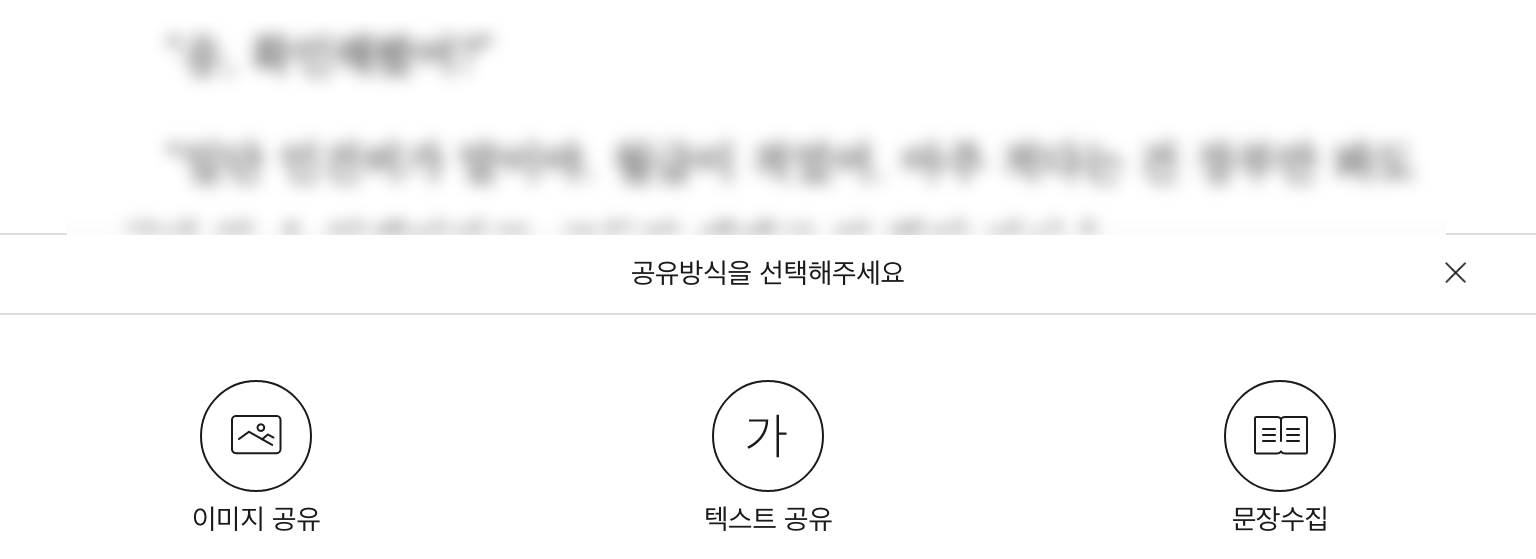
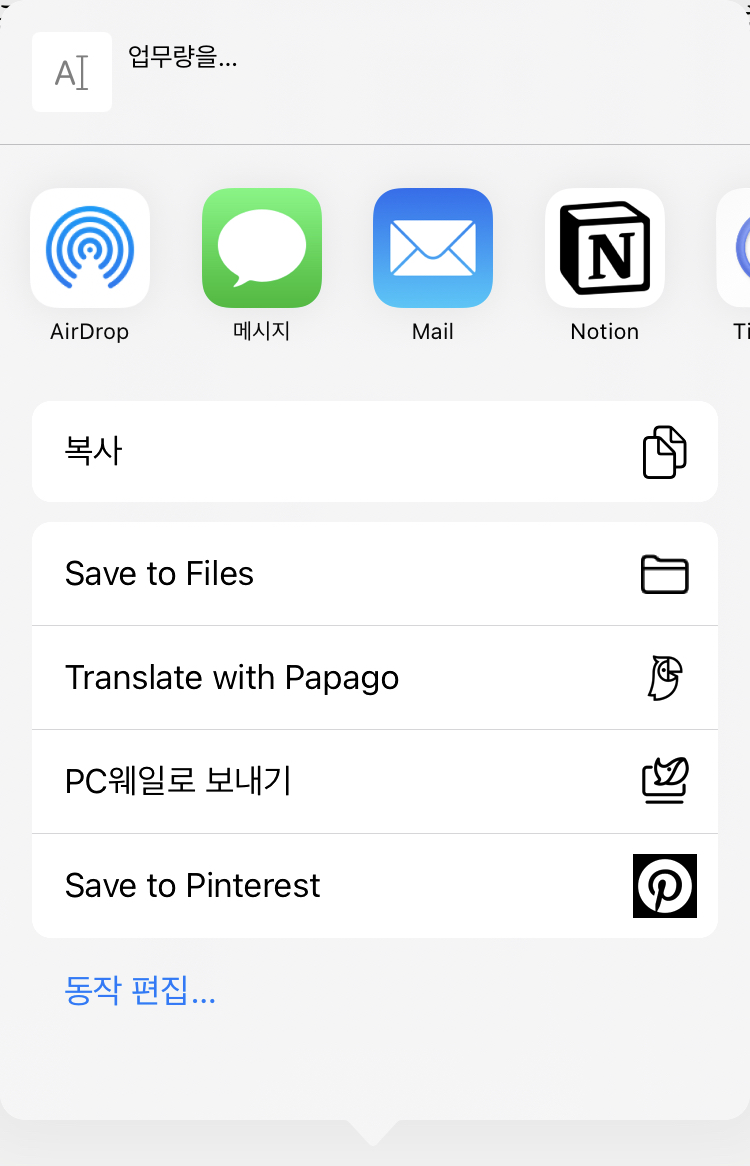

공유 기능에서도 비슷한 결과를 얻을 수 있습니다. 이건 조금 공식적으로 인용할 수 있는 방법인데요. 공유 버튼을 누르면 중간에 "텍스트 공유"를 누릅니다. 그러면 복사를 할 수 있고요. 복사한 내용을 붙여 넣으면 드래그한 부분, 책 제목, 교보eBook으로의 링크가 나옵니다. 다양하게 쓰일 수 있는 아주 좋은 정보를 획득하는 거죠.
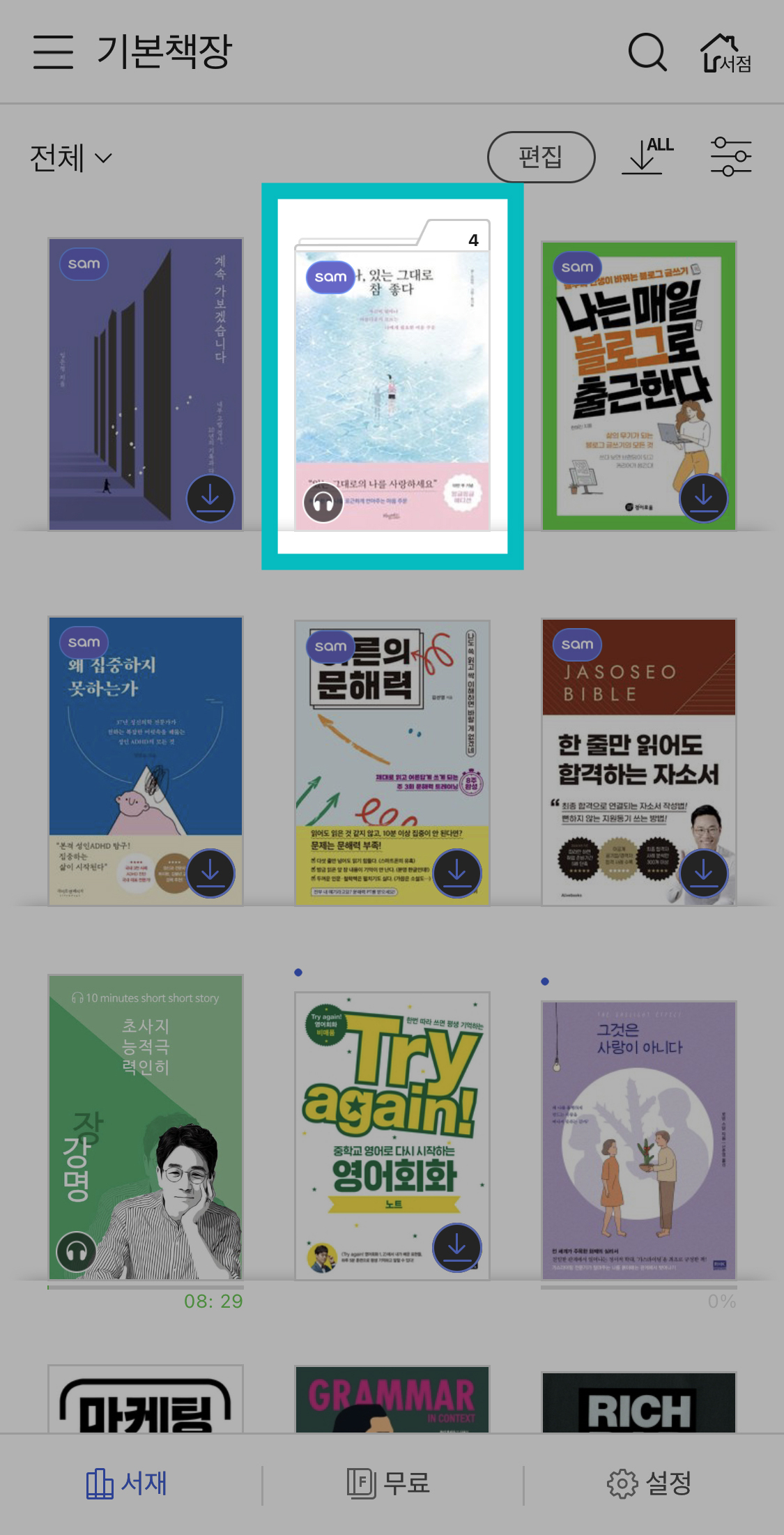
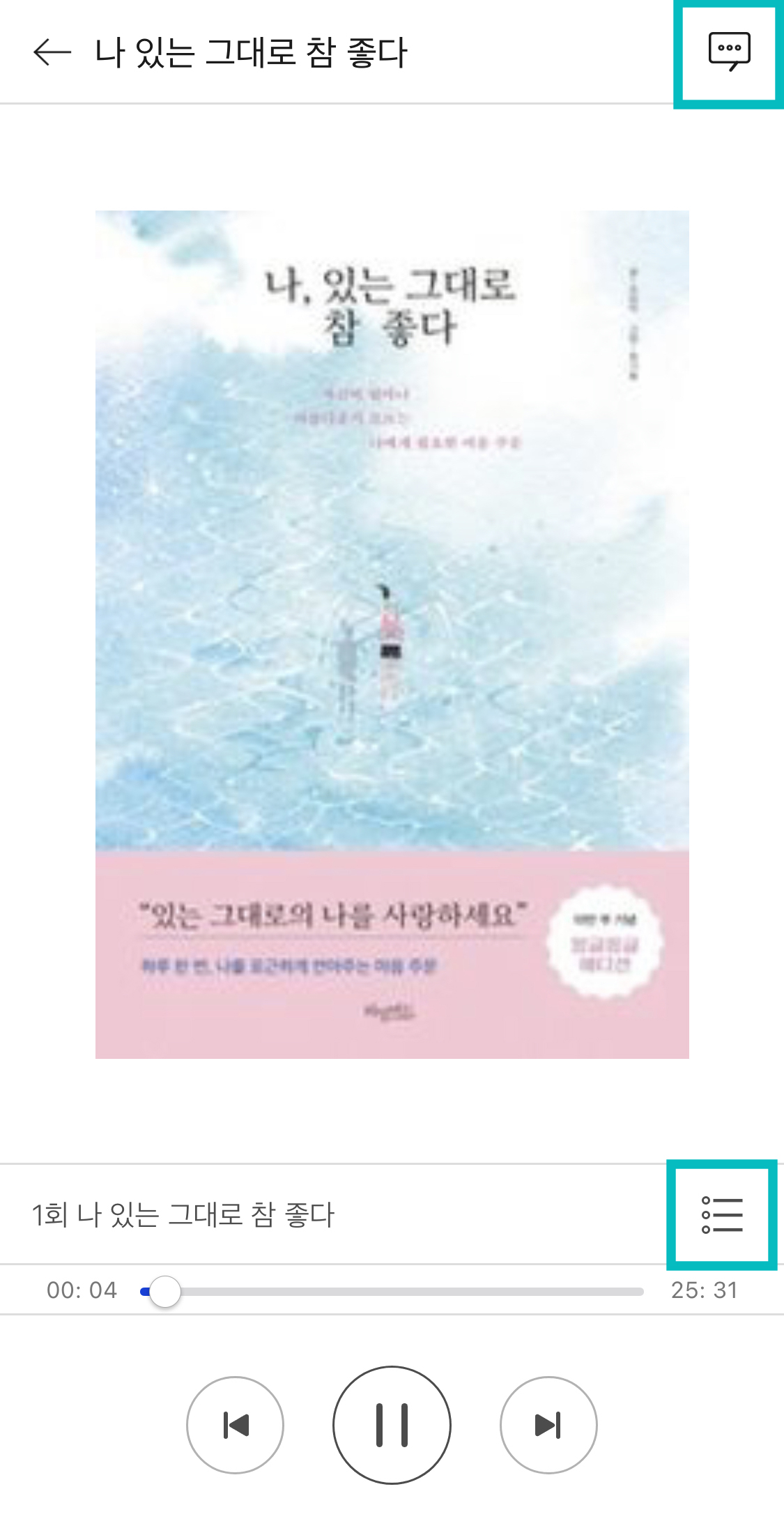
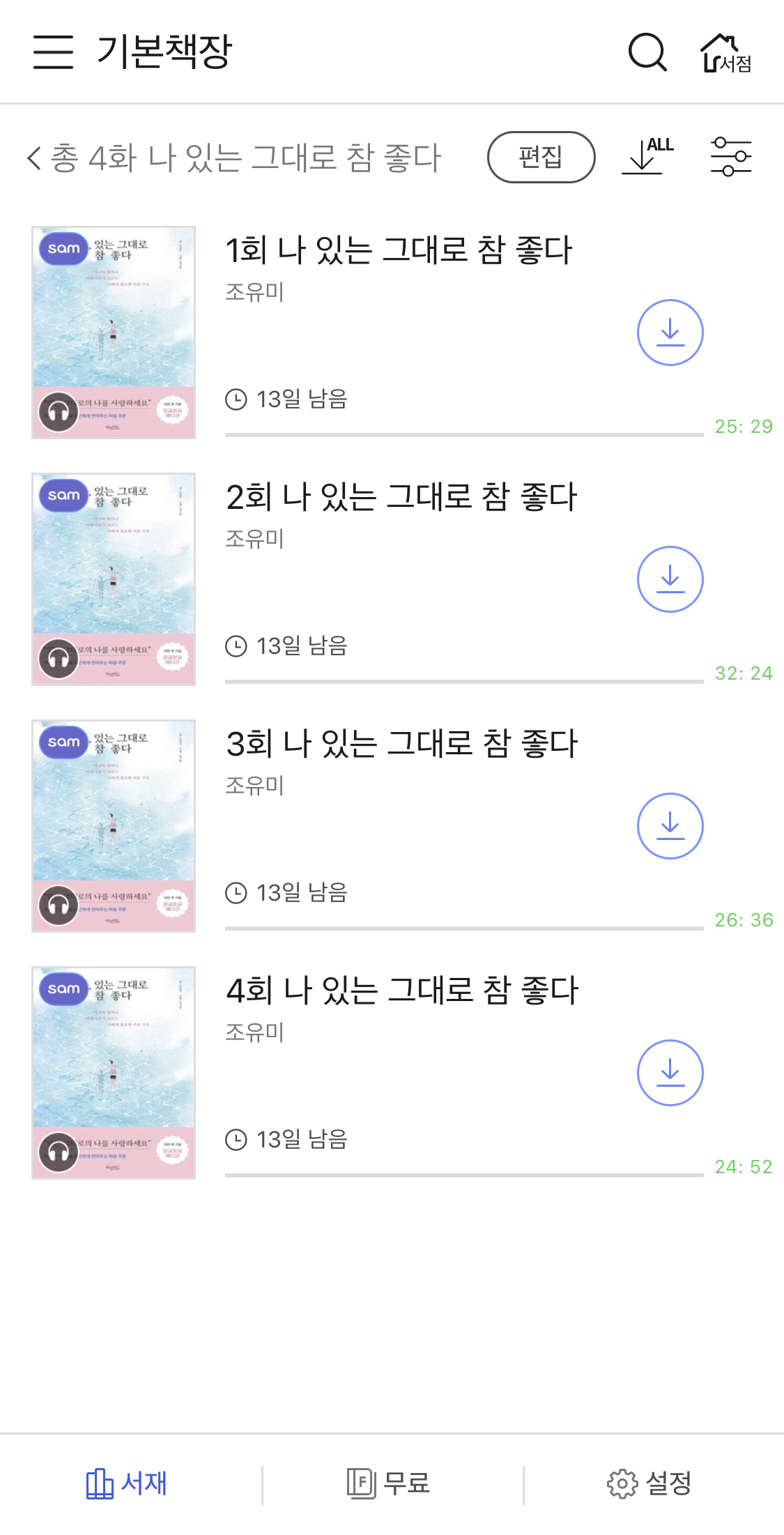
오디오북도 교보eBook 어플에서 들을 수 있습니다. sam이용권으로 다운로드를 하든, eBook에서 구매 or 대여를 하면 됩니다. 오디오북이 TTS랑 다르게 진짜 사람 목소리로 되어 있어서 자연스럽게 받아들여지고요. 단순히 사람 목소리만 있는 게 아니라 BGM도 잘 구성한 콘텐츠라 생각보다 좋았습니다. 참고로 sam이용권으로 듣는 오디오북은 사파리 브라우저에서 바로 들으실 수도 있습니다. 자세한 내용은 아래 링크를 확인해보세요.
ios(아이폰, 아이패드 등)에서 리뉴얼한 교보문고 sam무제한과 sam프리미엄 이용하는 방법
교보문고가 22년 10월 새롭게 단장했습니다. 교보문고 어플의 인터페이스를 바꾸었죠. 또한 전자책 정기구독 서비스인 sam에도 변화가 있었습니다. sam베이직이 sam프리미엄으로 바뀌면서 불필요
superepisode.tistory.com
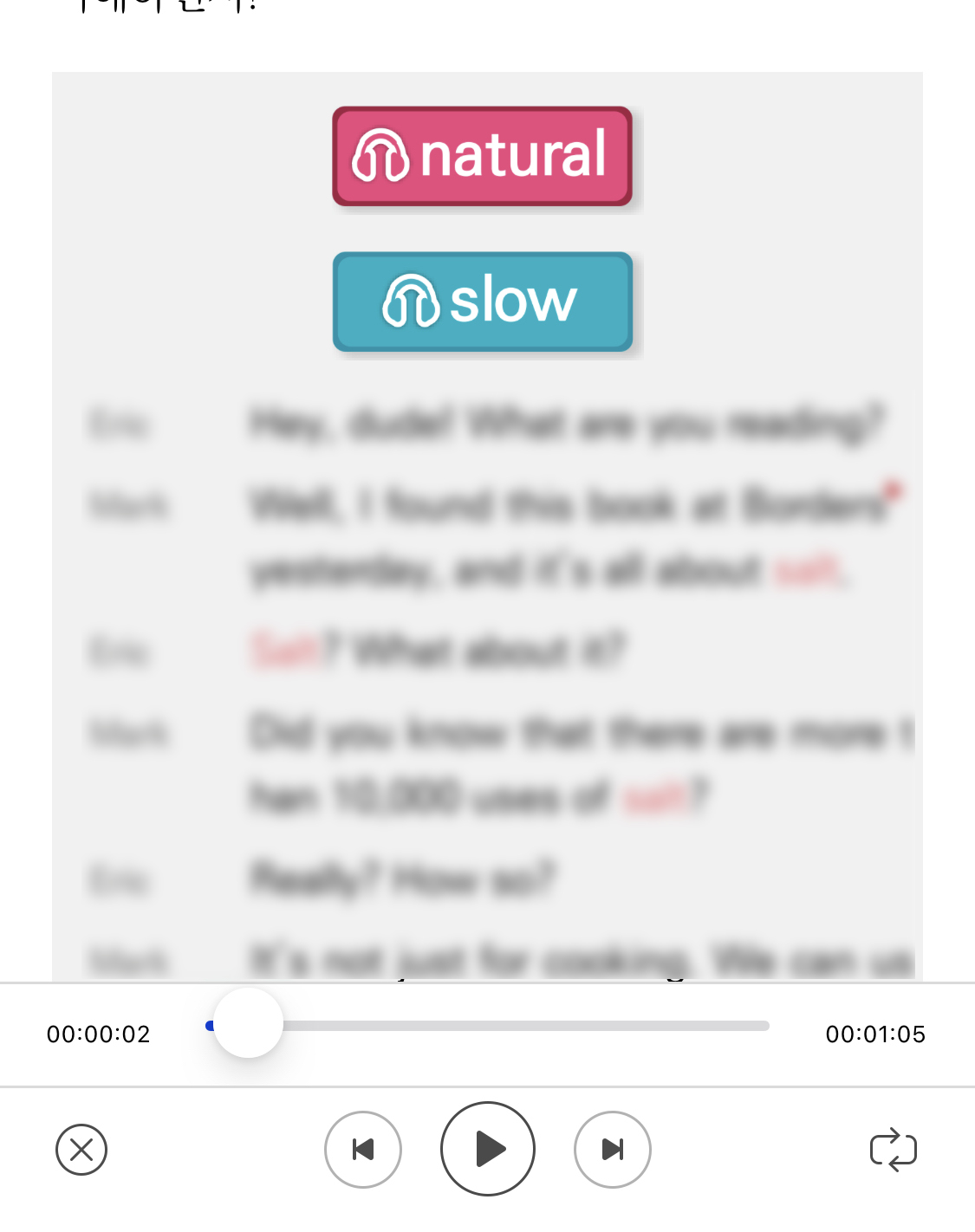
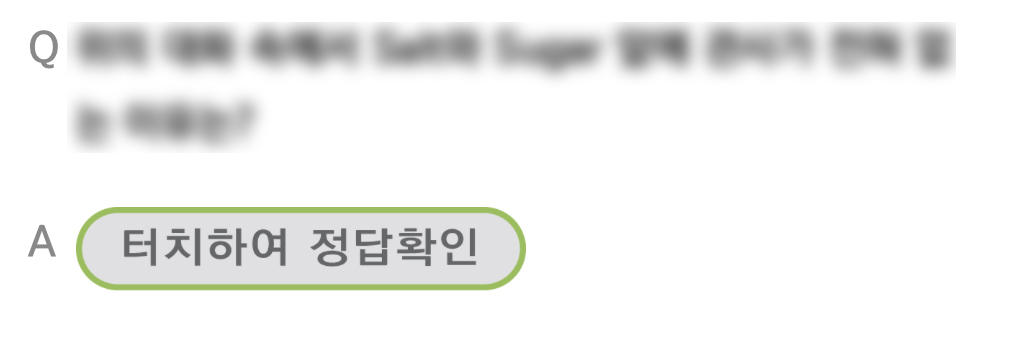
ePub으로 된 전자책은 인터렉션(interaction)이 가능합니다. 특정 전자책은 책 화면 내에 있는 버튼을 눌러서 오갈 수도 있습니다. 위의 예시는 한 어학책이고요. 전자책 내에서 음성파일까지 해결할 수 있습니다. 또한 터치 한번에 정답을 즉시 확인할 수 있죠.
교보eBook 어플은 말씀드린대로 변화가 소소합니다. 밀리의 서재나 예스24 어플이 대규모 변혁을 일으켰던 것과는 다르죠. 아마 두 플랫폼의 전자책 뷰어를 리뉴얼 이후로 사용하신 분들은 이전이 얼마나 불편했었는지 상상하기 어려우실 겁니다. 동시에 그만큼 교보eBook 어플이 심플하면서도 유용한 기능이 많았죠. 이제는 대부분의 eBook 뷰어가 기본은 가지고 있습니다. 그래도 교보eBook을 제가 좋아하는 이유는 인용하기 위해 선택한 구절을 복사할 수 있는 기능 때문이죠.
#5. 교보eBook PC뷰어
저는 교보eBook pc뷰어로 책을 읽지는 않습니다. 가뜩이나 일하면서 모니터를 많이 보는데 책까지 모니터를 보기는 좀 불편하죠. 대신 저는 pc뷰어를 책을 정리할 때 자주 사용합니다. 아무래도 태블릿이나 스마트폰보다 큰 화면에서, 손에 익은 마우스와 키보드를 가지고 할 수 있기 때문이죠.
pc뷰어는 주로 책을 정리할 때 사용합니다. 마우스와 키보드를 큰 화면에서 이용할 수 있기 때문에 모바일 기기로 하는 것보다 편리합니다. 무엇보다도 중요한 내용이 아래에 있으니 확인해보세요.
먼저 교보eBook PC뷰어는 아래의 링크에서 e서재 다운로드를 눌러서 받으시면 됩니다.
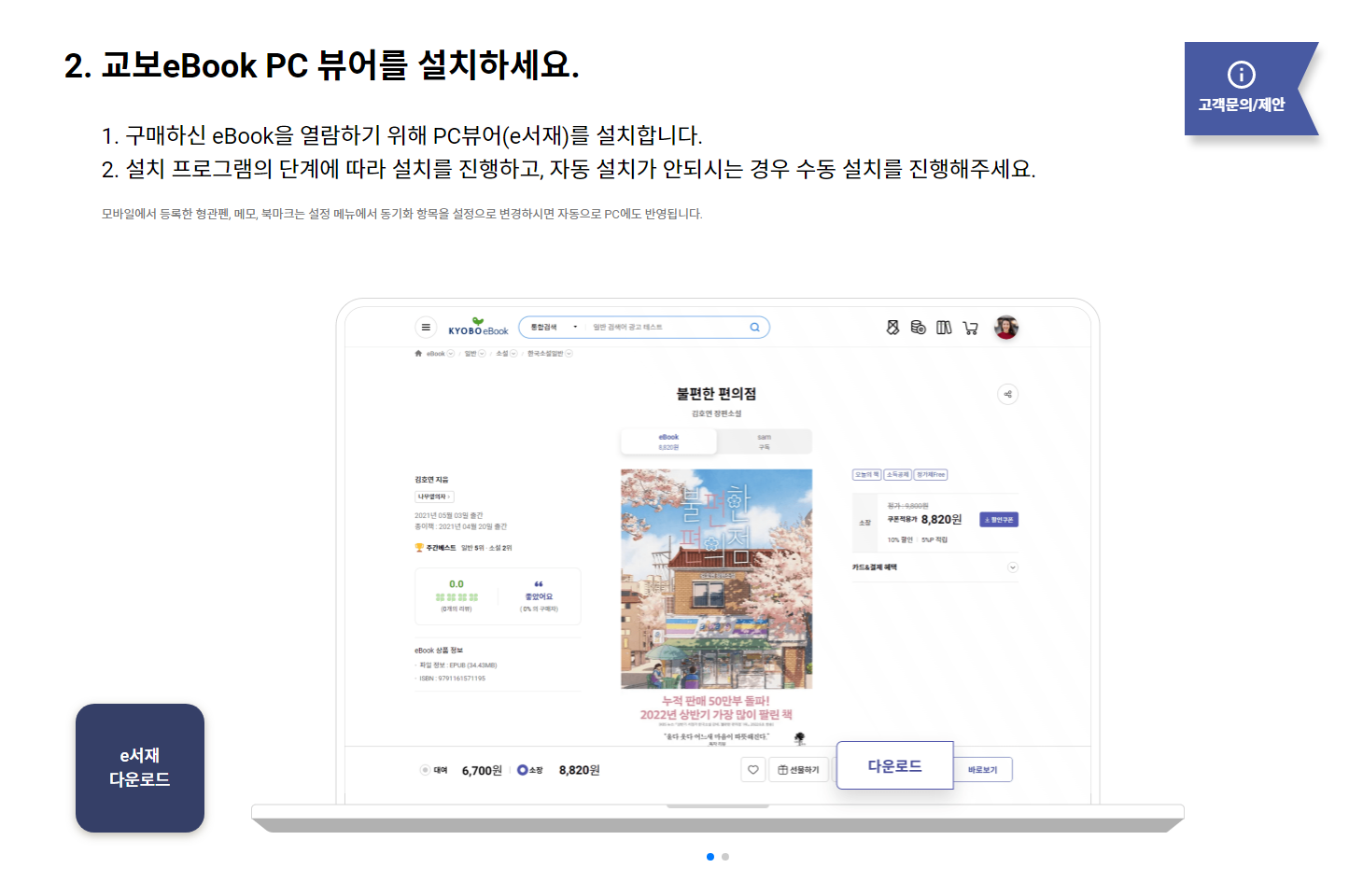
슬기로운 eBook 생활 - 교보eBook
e세상의 모든 전자책, 교보eBook. 교보eBook이 처음이신가요? 슬기로운 독서생활을 위한 eBook 이용안내 지금 바로 확인하세요.
ebook.kyobobook.co.kr
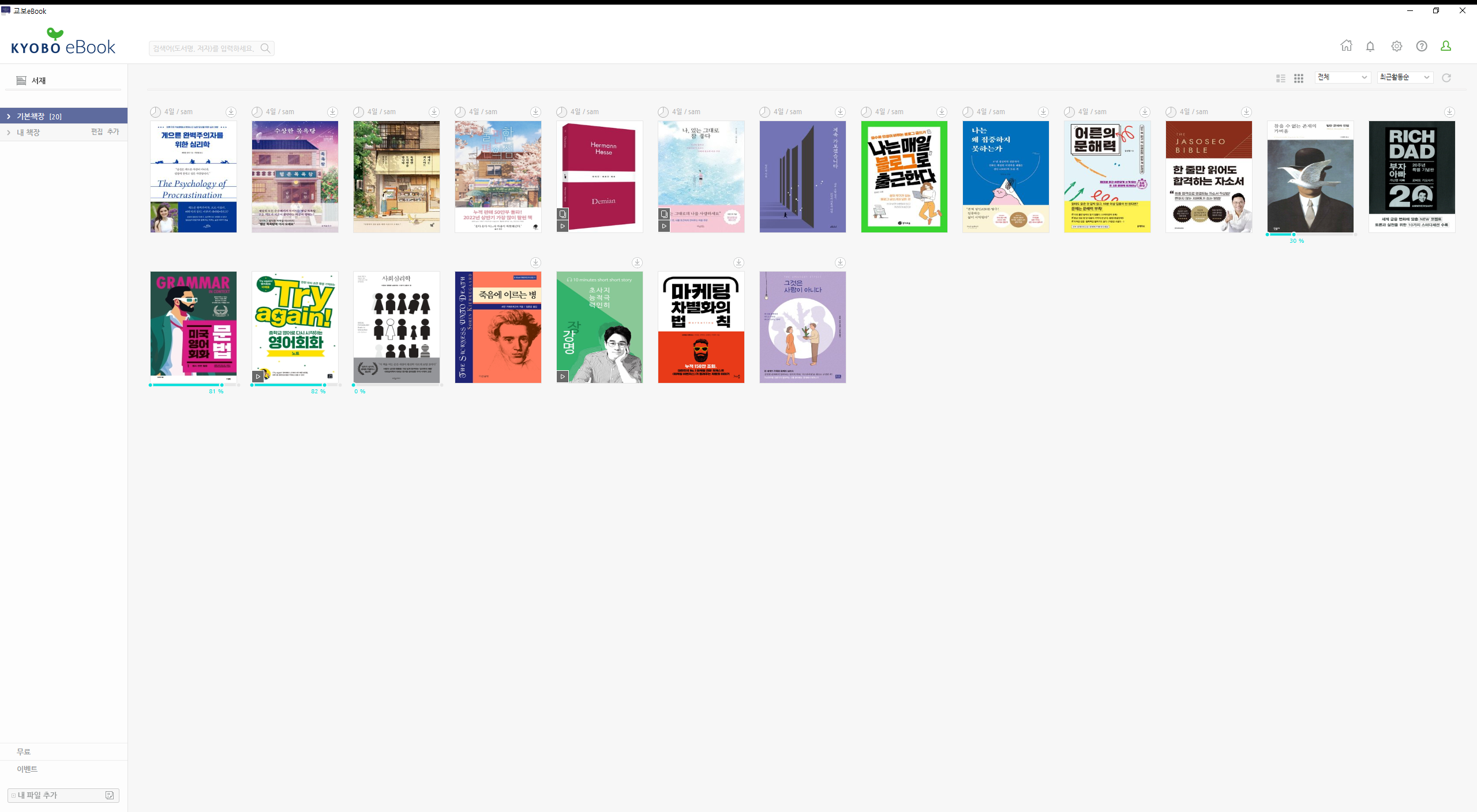
어플의 축소판과 같은 교보eBook PC뷰어의 첫 화면입니다. 구매한 책, 대여한 책, sam이용권으로 읽는 책 등이 나옵니다.
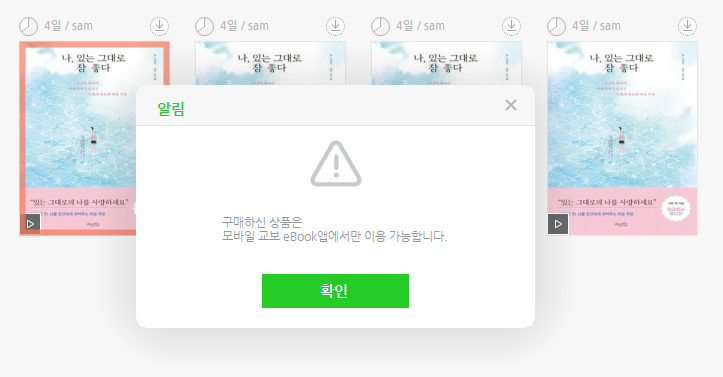
위에서 어플로 보았던 오디오북은 pc뷰어에서 이용할 수 없습니다. 오직 어플을 통해서 들을 수 있죠. 아쉽지만 지나갑니다.
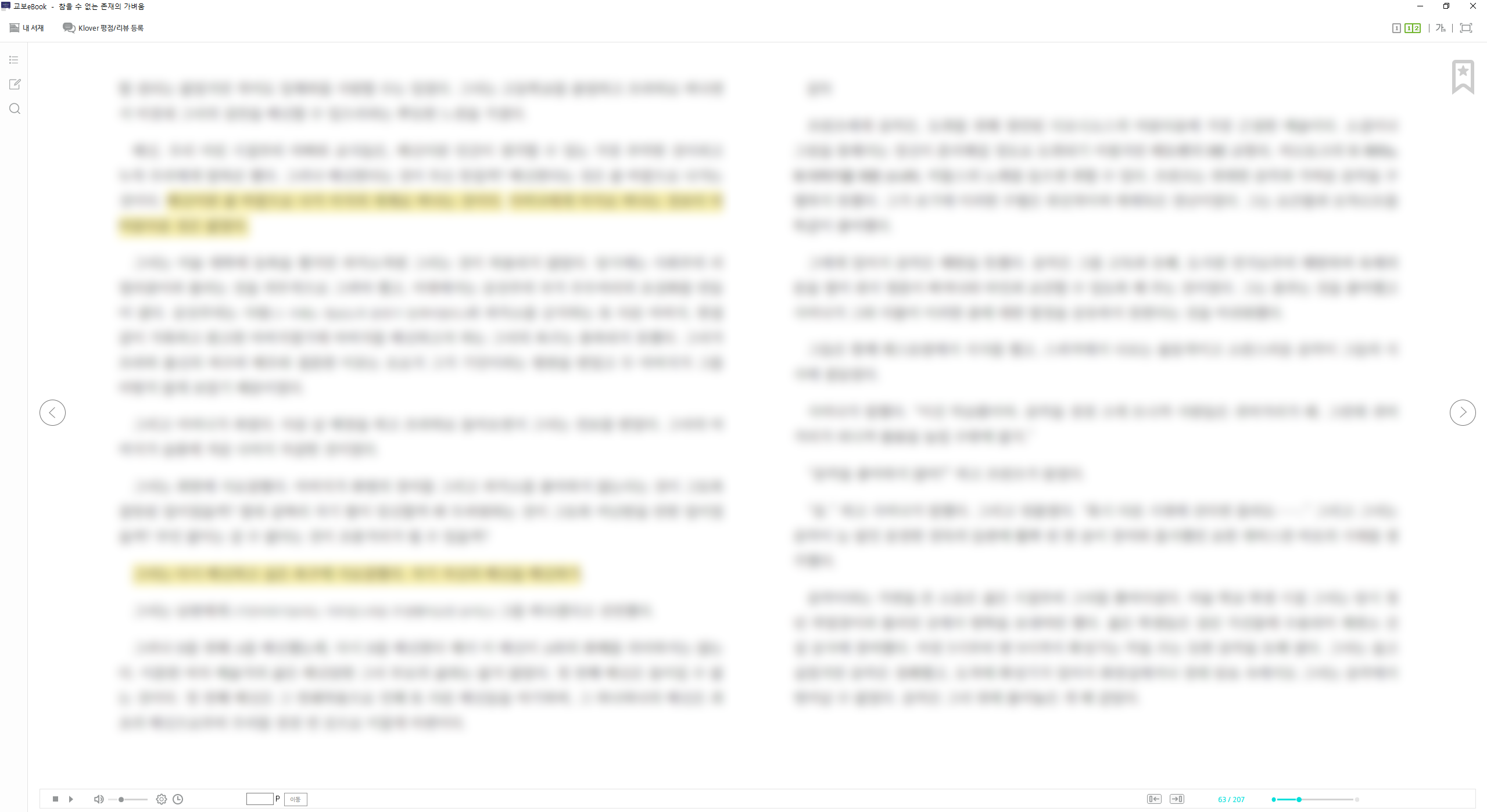
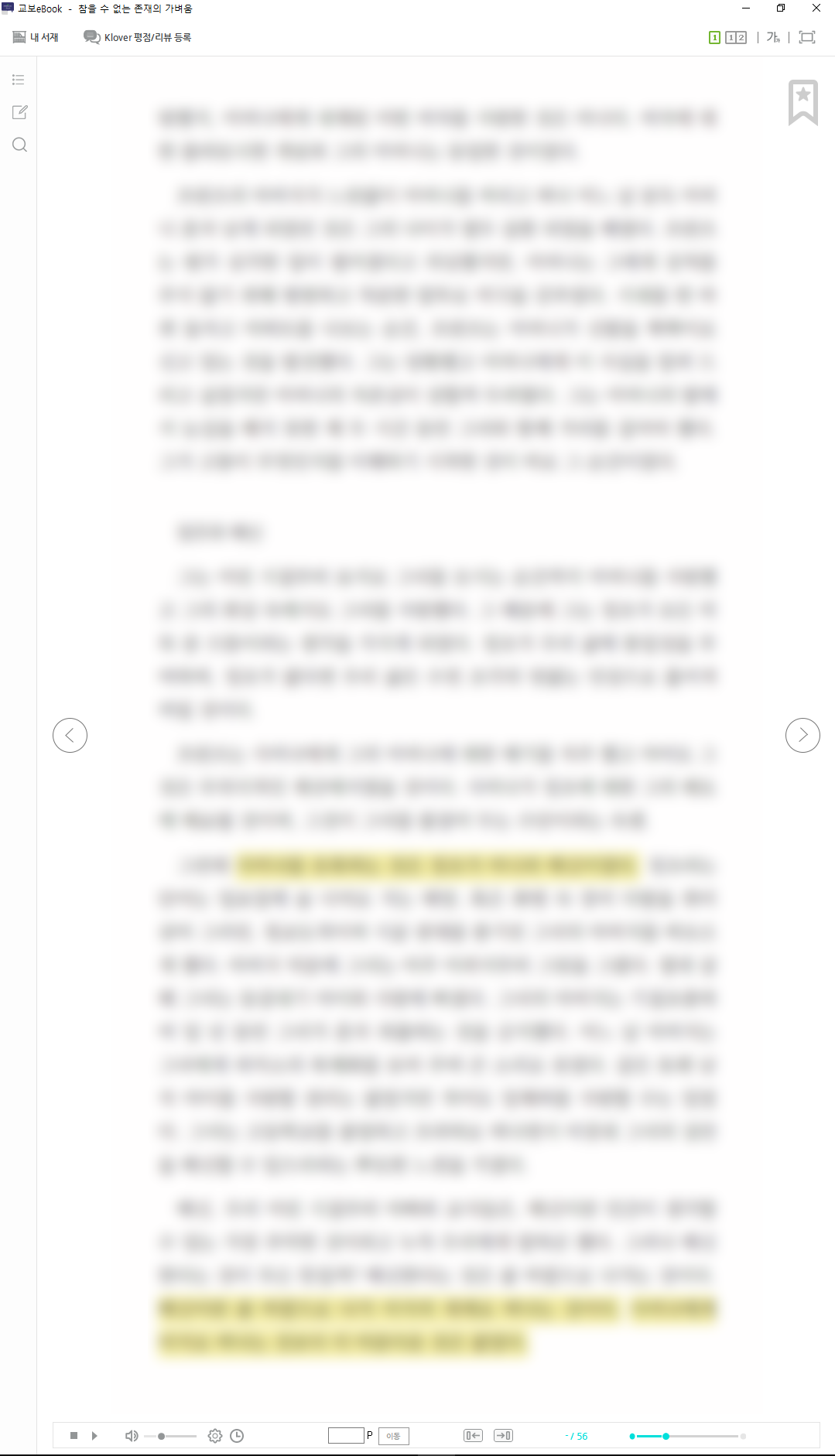
독서화면입니다. 왼쪽은 제 주 모니터에서 양면, 즉 두 페이지씩 나오도록 설정한 화면입니다. 한번에 많은 내용을 보고자 할 때 보통 이렇게 사용합니다. 하지만 대부분의 경우 저는 세로로 설정해둔 제 서브 모니터로 읽습니다. 한 페이지씩 보이는 게 더 편하기 때문이죠. 가로로 긴 화면에서 단면 설정을 하면 한 문단이 한 줄에 나오는 경우도 있습니다.
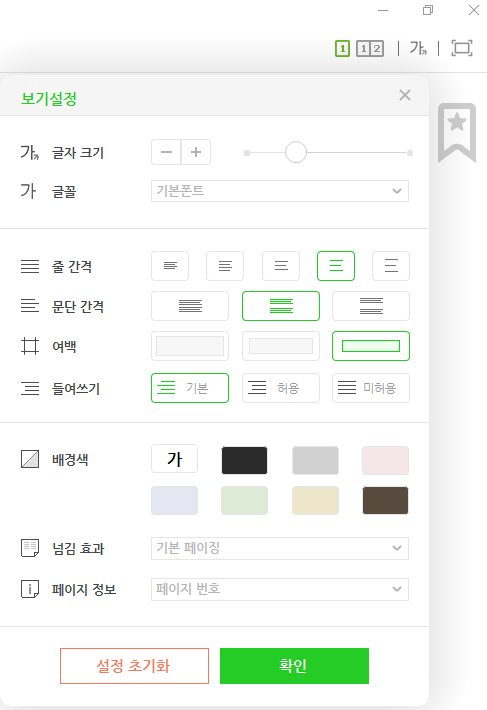

글자 설정(보기설정)이나 TTS 기능도 어플과 동일하게 있습니다. 아, 글자 설정은 조금 다르긴 합니다. 어플이 pc뷰어보다는 아주 조금 기능이 더 있습니다. 그렇지만 넘어가겠습니다.
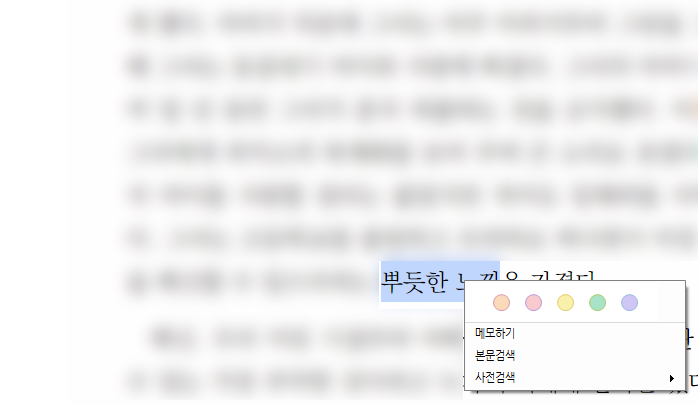
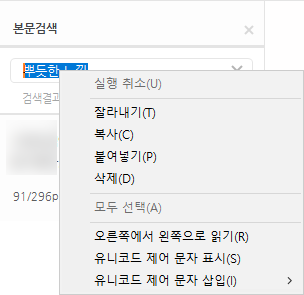
pc뷰어에서 제가 가장 많이 사용하는 기능은 "본문검색"입니다. 구절을 드래그한 뒤 마우스 오른쪽 버튼을 누르면 나오는데요. 형광펜이나 메모하기 같은 것도 사용하지만 본문검색이 제일 중요합니다. 말씀드린대로 제가 보는 pc뷰어의 용도는 책을 정리하는 것입니다. 어플에서는 검색과 공유 기능으로 가능했던 복사가 컴퓨터에서는 본문검색으로 가능합니다.
본문검색을 누르면 왼쪽에 해당 구절이 나오고요. 그 구절을 드래그해서 복사해서 책정리 또는 서평에 이용하시면 됩니다. 길게 선택하셔도 되는데요. 안내창에는 "최소 2자, 최대 20자까지만 검색 가능함"이라고 나오지만 실제 검색은 드래그한 내용 전부를 담습니다. 여기다 마우스를 클릭하고 ctrl+a를 누르신 뒤 복사하시면 원하는 부분을 전부 사용하실 수 있죠. 참고로 어플과 달리 사전검색에서는 복사가 불가능합니다.
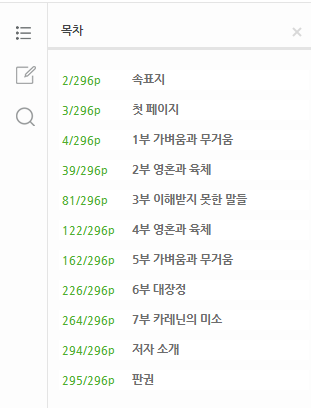
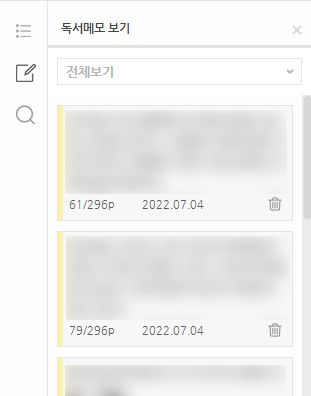
화면 왼쪽에 있는 아이콘들은 각각 목차와 독서메모입니다. 이것도 어플과 동일한 기능이지요.
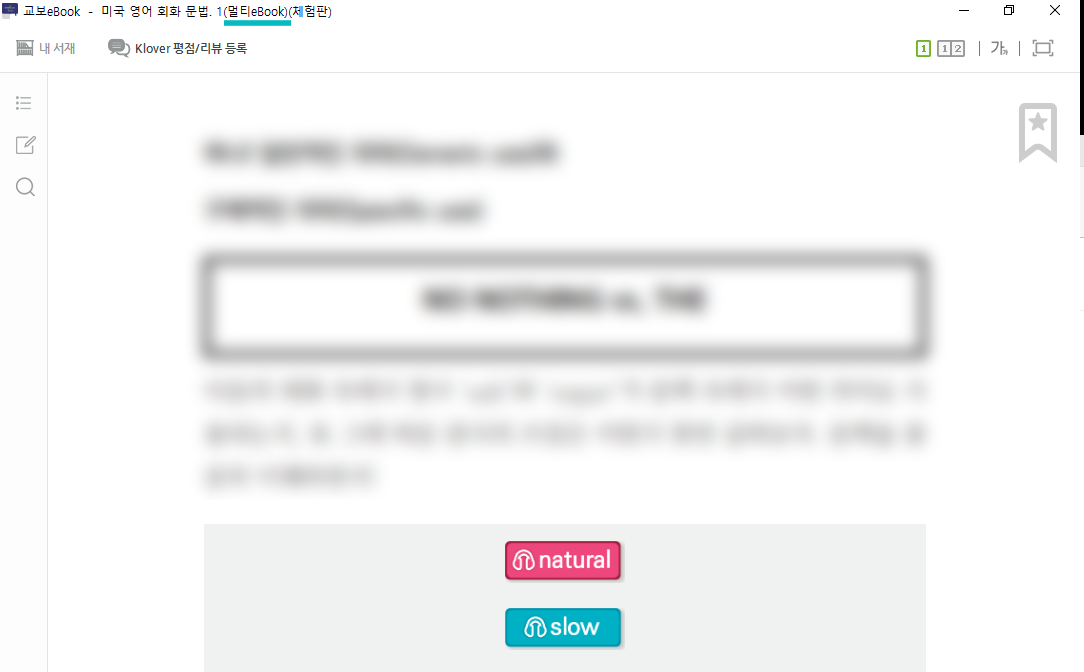
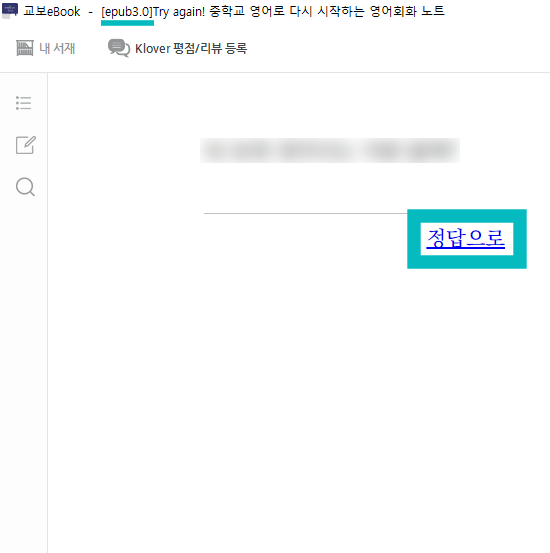
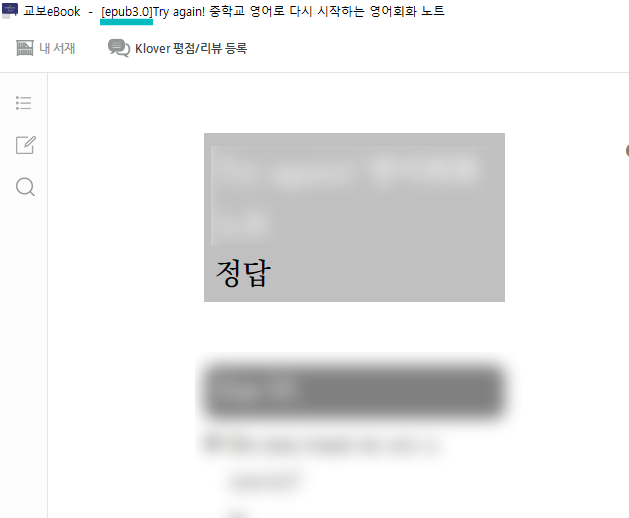
1편에서 말씀드린 epub3.0과 멀티eBook의 기능도 pc뷰어에서 보실 수 있습니다.
요약
교보문고가 리뉴얼을 할 줄 몰랐습니다. 변화를 소소하게 하는 곳이라는 생각이 강했죠. 이 리뉴얼이 종이책 분야도 포함하긴 하지만 전자책 분야에 조금 더 많은 영향을 끼친 것 같습니다. 위에서 다루지 않은 단순 eBook 구매와 대여부터 시작해서 sam무제한과 sam프리미엄, sam스페셜 등등에까지... 비록 교보eBook 어플과 pc뷰어에는 변화가 거의 없었긴 하지만요.
저는 전자책을 다양한 방식으로 보고 있습니다. 이건 리뉴얼한 7편에서 보실 수 있습니다. 간단히 요약하자면 1)분야에 따라 교보문고/알라딘/예스24에서 개별 구매를 하거나, 2)무제한 정기구독인 밀리의 서재+교보문고 sam프리미엄의 sam2를 이용하거나, 3)필요할 때 마다 무제한 정기구독만 1개월 결제로 이용합니다. 9편에서처럼 전자도서관을 이용하기도 하죠.
다양한 플랫폼을 이용하고 있지만, 일상적으로는 교보문고를 제일 많이 사용합니다. 혜택도 많고, 익숙하기도 해서 그렇습니다. 사실 자신에게 익숙한 플랫폼을 사용하는 게 제일 편한 방법이겠죠.
교보문고는 오래된 만큼 심지가 있습니다. 오랜 이용객으로서 보자면 교보문고는 변화는 여유롭게 하면서 핵심을 최대한 노리려고 하는 듯해 보입니다. 뭐 매번 중요한 것들만 제공했다면 리뉴얼을 통한 sam이용권의 정리정돈도 없었겠지만요. 어쨌든 저는 모든 플랫폼 중에서 교보eBook이 현재로써는 제일 편합니다. 여러분도 본인에게 맞는 전자책 독서 방식과 플랫폼을 찾아가셨으면 좋겠습니다.
읽어주셔서 감사합니다.
'전자책 정보' 카테고리의 다른 글
| 교보문고 어플 미션혜택 오늘의 미션 중 "마케팅 수신동의하기" 해제하기 (1) | 2023.03.31 |
|---|---|
| [전자책의 모든 것] 7. 내게 맞는 전자책 플랫폼 찾기, 전자책 플랫폼 5개 종합비교요약 (3) | 2022.10.22 |
| ios(아이폰, 아이패드 등)에서 리뉴얼한 교보문고 sam무제한과 sam프리미엄 이용하는 방법 (1) | 2022.10.14 |
| 교보문고 eBook 구독 서비스 sam 14일 무료 체험 신청하기(교보문고 어플 UI 리뉴얼!) (0) | 2022.10.12 |
| 책 구매 후 택배가 도착하는 날까지 무제한 전자책을 무료로 이용하기 - "교보문고 배송 라운지" - 서비스 종료(22. 10. 08) (0) | 2022.08.20 |
